Page 1
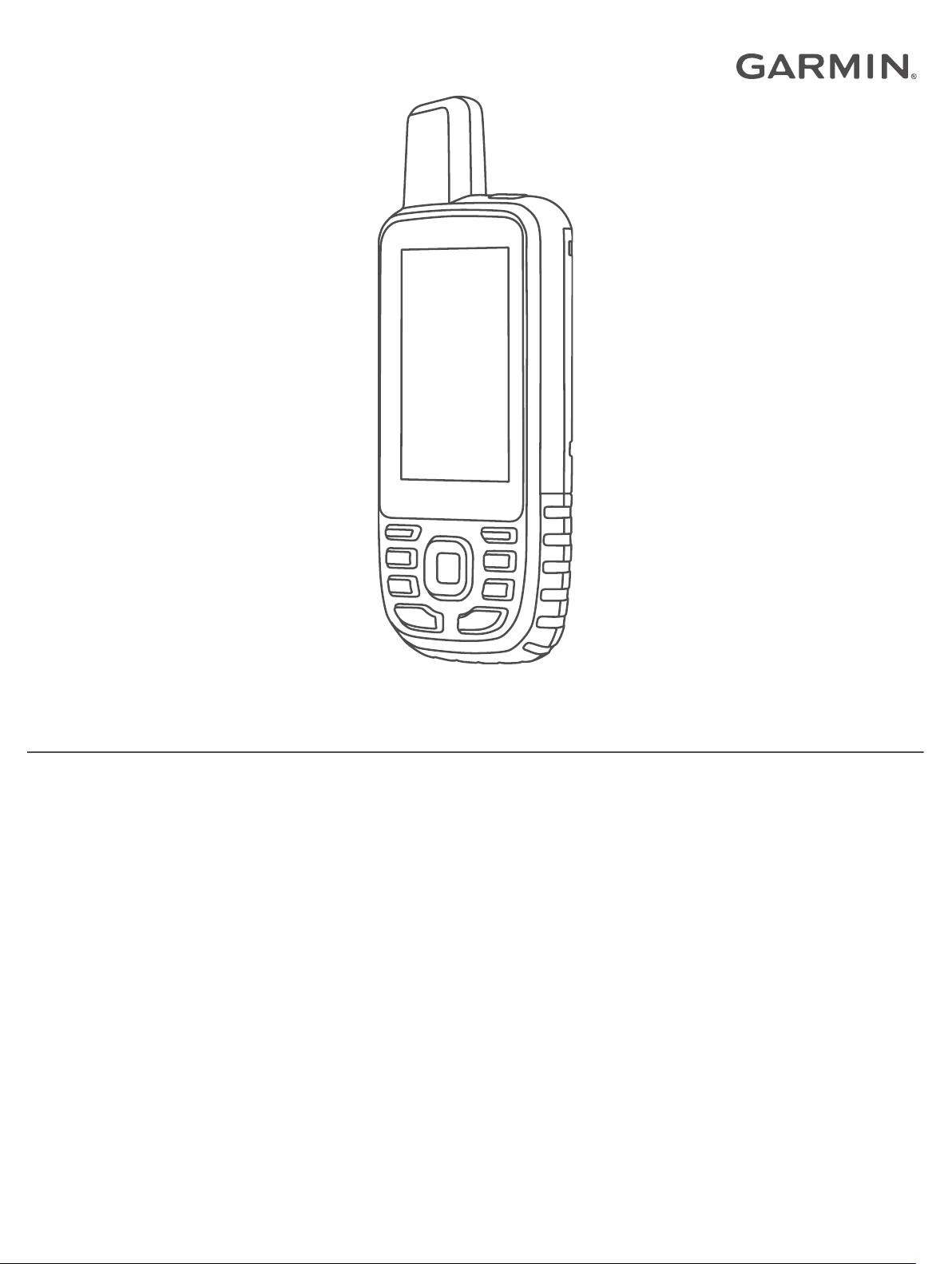
GPSMAP® 66
Användarhandbok
Page 2
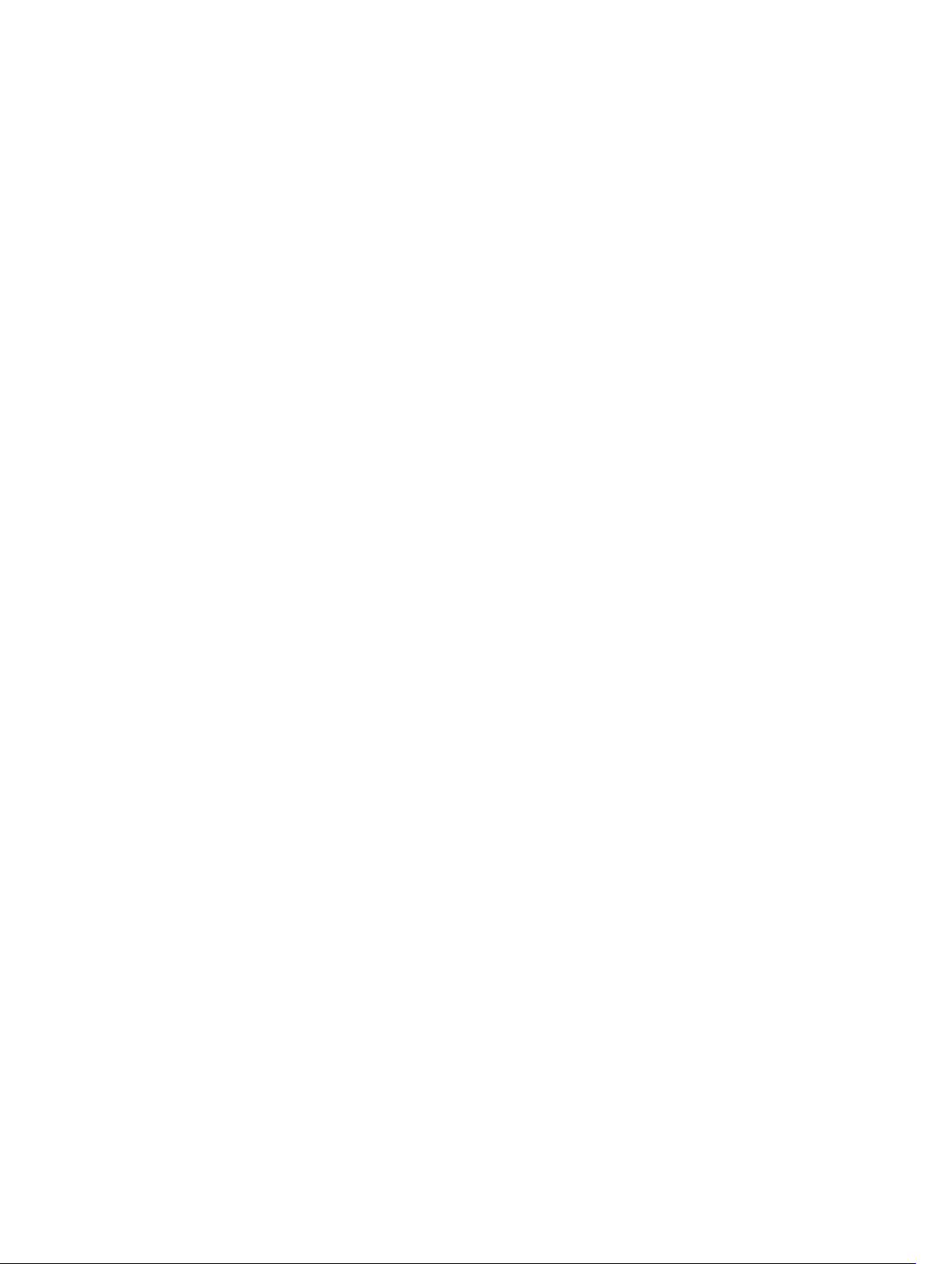
© 2018 Garmin Ltd. eller dess dotterbolag
Med ensamrätt. I enlighet med upphovsrättslagarna får den här handboken inte kopieras, helt eller delvis, utan ett skriftligt godkännande från Garmin. Garmin förbehåller sig rätten att ändra eller
förbättra sina produkter och att förändra innehållet i den här handboken utan skyldighet att meddela någon person eller organisation om sådana ändringar eller förbättringar. Gå till
www.garmin.com om du vill ha aktuella uppdateringar och tilläggsinformation gällande användningen av den här produkten.
Garmin®, Garmin logotypen, ANT+®, Auto Lap®, AutoLocate®, BlueChart®, City Navigator®, GPSMAP®, inReach®, TracBack®, VIRB® och Xero® är varumärken som tillhör Garmin Ltd. eller dess
dotterbolag och är registrerade i USA och andra länder. chirp™, Connect IQ™, Garmin Connect™, Garmin Explore™, Garmin Express™ och tempe™ är varumärken som tillhör Garmin Ltd. eller
dess dotterbolag. De här varumärkena får inte användas utan skriftligt tillstånd från Garmin.
Android™ är ett varumärke som tillhör Google Inc. Apple®, iPhone® och Mac® är varumärken som tillhör Apple Inc. och är registrerade i USA och andra länder. Märket BLUETOOTH® och
logotyperna ägs av Bluetooth SIG, Inc., och all användning av sådana märken från Garmin är licensierad. iOS® är ett registrerat varumärke som tillhör Cisco Systems, Inc. och används på licens
från Apple Inc. microSD® och microSDHC-loggan är varumärken som tillhör SD-3C, LLC. NMEA® är ett registrerat varumärke som tillhör National Marine Electronics Association. Wi‑Fi® är ett
registrerat märke som tillhör Wi-Fi Alliance Corporation. Windows® är ett registrerat varumärke som tillhör Microsoft Corporation i USA och andra länder. Övriga varumärken och varunamn tillhör
respektive ägare.
Page 3
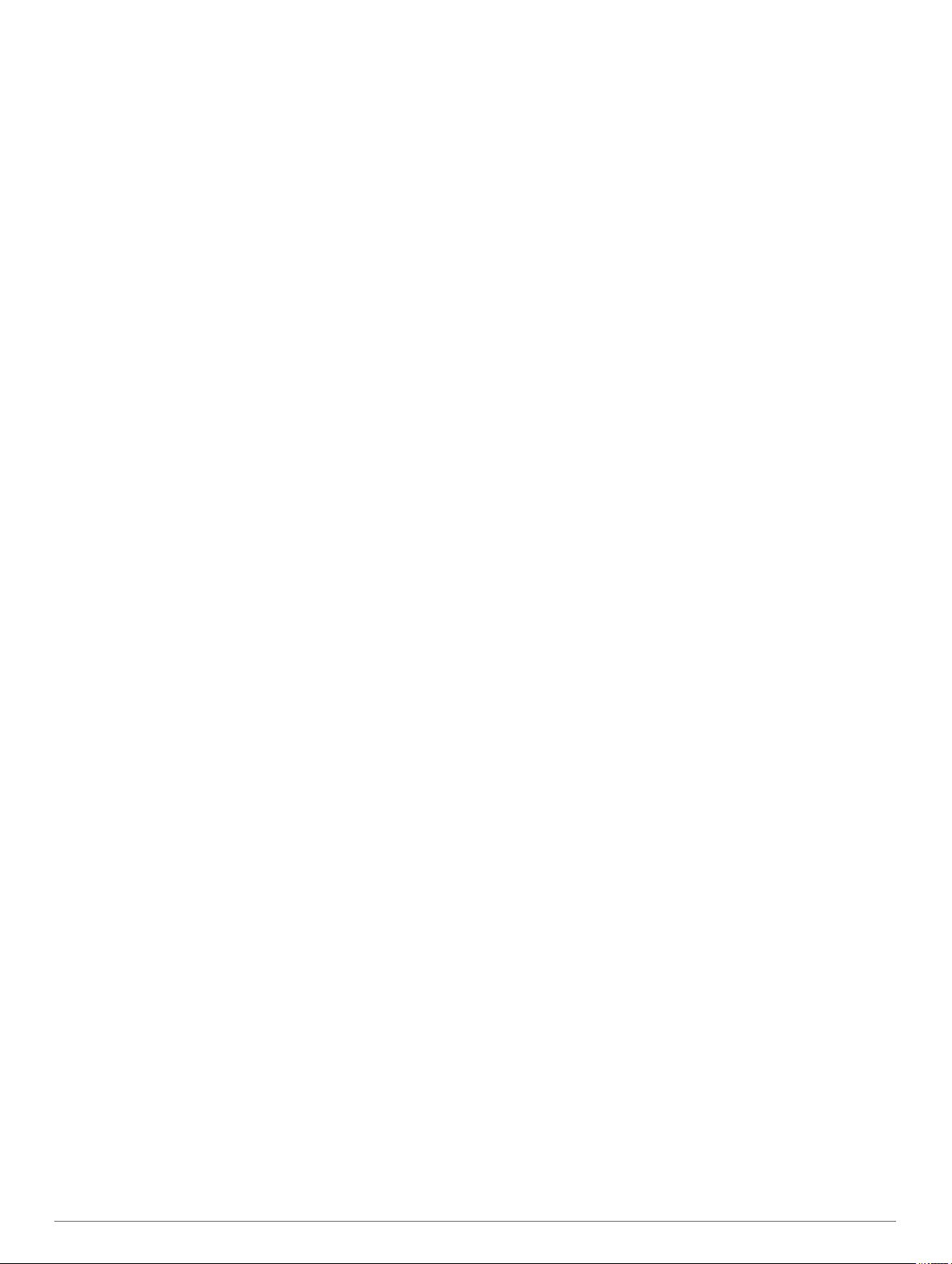
Innehållsförteckning
Introduktion.....................................................................1
Översikt över enheterna............................................................. 1
GPSMAP 66s/st – enhetsöversikt.......................................... 1
GPSMAP 66sr – enhetsöversikt............................................ 1
Batteriinformation........................................................................1
Maximera batteritiden............................................................ 1
Sätta på batterisparläget........................................................ 1
Starta expeditionsläget.......................................................... 1
Långtidsförvaring................................................................... 1
Installera batterier....................................................................... 1
Installera ett NiMH-batteri........................................................... 2
Ladda batteriet....................................................................... 2
Ladda GPSMAP 66sr................................................................. 2
Slå på enheten............................................................................2
Sätta på bakgrundsbelysningen............................................ 2
Justera belysningen............................................................... 2
Knappar...................................................................................... 2
Låsa knapparna..................................................................... 3
Söka satellitsignaler.................................................................... 3
Använda huvudsidorna................................................. 3
Öppna huvudmenyn................................................................... 3
Karta........................................................................................... 3
Ändra kartans orientering.......................................................3
Mäta avstånd på kartan......................................................... 3
Inställningar för kartsidan....................................................... 3
Kartinställningar................................................................ 3
Avancerade kartinställningar............................................. 3
Aktivera kartor........................................................................ 3
Kompass..................................................................................... 3
Använda kompassen............................................................. 3
Kurspekare.............................................................................3
Navigera med Kurs mot mål.................................................. 4
Kompassinställningar............................................................. 4
Kalibrera kompassen........................................................ 4
Riktningsinställningar........................................................ 4
Färddator.................................................................................... 4
Färddatorinställningar............................................................ 4
Höjdmätare................................................................................. 4
Inställningar för höjdmätarprofil..............................................4
Höjdmätarinställningar...................................................... 4
Kalibrera barometrisk höjdmätare..................................... 5
Navigering....................................................................... 5
Navigera till en destination..........................................................5
Navigera med kartan..............................................................5
Navigera med kompassen..................................................... 5
Avbryta navigering................................................................. 5
Waypoints................................................................................... 5
Skapa en waypoint.................................................................5
Navigera till en waypoint........................................................ 5
Redigera en waypoint............................................................ 5
Ta bort en waypoint............................................................... 5
Waypoint Averaging............................................................... 5
Beräkna en waypoint............................................................. 5
Flytta en waypoint på kartan.................................................. 5
Söka efter en plats nära en waypoint.................................... 5
Ställa in områdelarm för waypoint..........................................5
Lägga till en waypoint i en rutt............................................... 6
Återställa positionen för en waypoint på din aktuella plats.... 6
Rutter.......................................................................................... 6
Skapa en rutt..........................................................................6
Navigera i en sparad rutt........................................................6
Visa aktiv rutt.....................................................................6
Redigera en rutt..................................................................... 6
Visa en rutt på kartan
Visa höjdprofil för en rutt........................................................ 6
Redigera namnet på en rutt................................................... 6
Vända en rutt......................................................................... 6
Ta bort en rutt........................................................................ 6
Inspelningar................................................................................ 6
Inspelningsinställningar..........................................................6
Avancerade inspelningsinställningar................................. 6
Visa aktuell aktivitet............................................................... 7
Navigera med TracBack®...................................................... 7
Stoppa aktuell aktivitet........................................................... 7
Navigera i en sparad aktivitet.................................................7
Ta bort en sparad aktivitet..................................................... 7
Byta en aktivitet......................................................................7
Skapa ett spår från en sparad aktivitet.................................. 7
Kartor som tillval......................................................................... 7
Köpa fler kartor...................................................................... 7
Söka efter en adress.............................................................. 7
............................................................. 6
Anslutna funktioner........................................................7
Krav för anslutna funktioner........................................................ 7
Para ihop en smartphone med enheten..................................... 8
Telefonaviseringar...................................................................... 8
Visa telefonaviseringar...........................................................8
Dölja aviseringar.................................................................... 8
Hantera aviseringar................................................................8
Ansluta till ett trådlöst nätverk..................................................... 8
Connect IQ funktioner................................................................. 8
Hämta Connect IQ funktioner................................................ 8
Hämta Connect IQ funktioner med hjälp av datorn................ 8
Visa Connect IQ widgets........................................................8
Garmin Explore........................................................................... 8
Ansluta till en GroupTrack session............................................. 8
Tips för GroupTrack sessioner...............................................9
Verktyg på huvudmenyn................................................ 9
BirdsEye bilder............................................................................9
Hämta BirdsEye bilder........................................................... 9
Geocacher.................................................................................. 9
Registrera din enhet på Geocaching.com............................. 9
Ansluta till Geocaching.com............................................ 10
Hämta geocacher med en dator.......................................... 10
Geocachesökningar............................................................. 10
Söka efter en geocache.................................................. 10
Söka efter geocacher på kartan...................................... 10
Filtrera geocachelistan......................................................... 10
Spara ett skräddarsytt geocachefilter............................. 10
Redigera ett skräddarsytt geocachefilter........................ 10
Visa information om geocache.............................................10
Navigera till en geocache.....................................................10
Använda Tips och ledtrådar för att hitta en geocache.... 10
Logga ett försök................................................................... 11
chirp..................................................................................... 11
Aktivera chirp sökning..................................................... 11
Hitta en geocache med en chirp..................................... 11
Ta bort live geocachedata från enheten.............................. 11
Ta bort enhetsregistreringen från Geocaching.com............ 11
Ställa in positionslarm............................................................... 11
Redigera eller ta bort ett områdelarm.................................. 11
Sända och ta emot data trådlöst............................................... 11
Välja en profil............................................................................ 11
Beräkna ett områdes storlek..................................................... 11
Använda VIRB fjärrkontrollen................................................... 11
Använda ficklampan................................................................. 11
Använda inReach fjärrkontrollen.............................................. 11
Satellitsida................................................................................ 12
GPS-satellitinställningar....................................................... 12
Innehållsförteckning i
Page 4
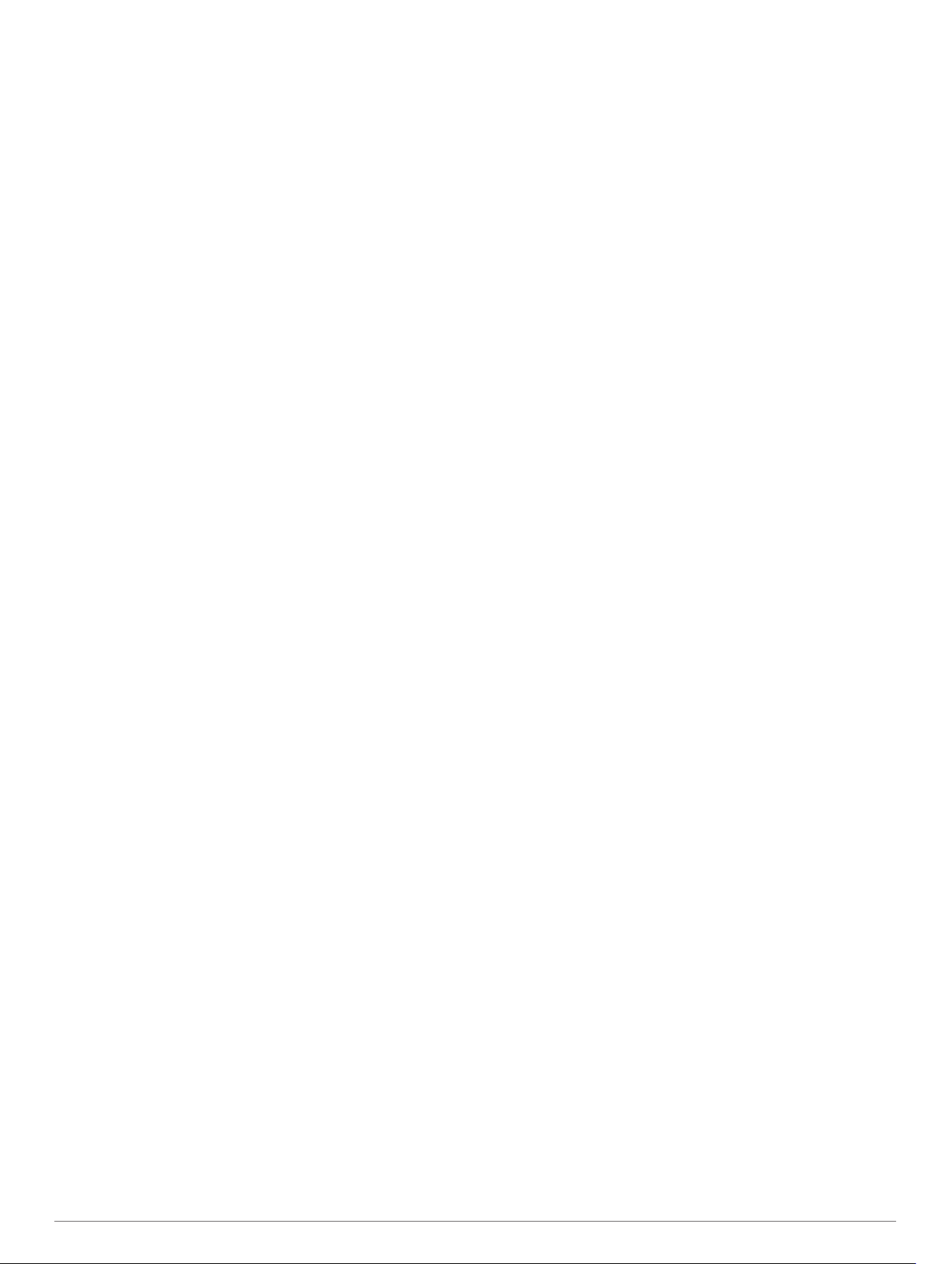
Anpassa enheten.......................................................... 12
Anpassa datafälten................................................................... 12
Inställningsmeny....................................................................... 12
Systeminställningar.............................................................. 12
Satellitinställningar.......................................................... 12
Inställningar för seriegränssnitt....................................... 13
Skärminställningar............................................................... 13
Ändra färgläge.................................................................13
Bluetooth inställningar..........................................................13
Wi‑Fi inställningar................................................................ 13
Ruttinställningar................................................................... 13
Ställa in enhetssignaler........................................................ 13
Geocacheinställningar......................................................... 13
Trådlösa sensorer................................................................ 14
Para ihop dina trådlösa sensorer.................................... 14
Träningsinställningar............................................................ 14
Markera varv enligt distans............................................. 14
Marina inställningar.............................................................. 14
Ställa in marina larm....................................................... 14
Menyinställningar................................................................. 14
Anpassa huvudmenyn.....................................................14
Ändra sidsekvens............................................................ 14
Inställningar för positionsformat........................................... 14
Ändra måttenheterna........................................................... 15
Tidsinställningar................................................................... 15
Profiler..................................................................................15
Skapa en egen profil....................................................... 15
Ändra ett profilnamn........................................................ 15
Ta bort en profil............................................................... 15
Återställa data och inställningar........................................... 15
Återställa standardsidinställningar.................................. 15
Enhetsinformation........................................................ 15
Produktuppdateringar............................................................... 15
Konfigurera Garmin Express................................................15
Fästa karbinhaken.................................................................... 15
Ta bort karbinhaken............................................................. 15
Fästa handremmen...................................................................15
Skötsel av enheten................................................................... 16
Rengöra enheten................................................................. 16
Datahantering........................................................................... 16
Filtyper................................................................................. 16
Minneskort........................................................................... 16
Installera ett minneskort i GPSMAP 66s/st..................... 16
Installera ett minneskort i GPSMAP 66sr........................ 16
Ansluta enheten till en dator................................................ 16
Överföra filer till enheten...................................................... 16
Ta bort filer........................................................................... 16
Koppla bort USB-kabeln...................................................... 16
GPSMAP 66s/stSpecifikationer för GPSMAP 66s/st................ 17
GPSMAP 66srSpecifikationer för GPSMAP 66sr..................... 17
Se information om regler och efterlevnad för E-label............... 17
Bilagor........................................................................... 17
Datafält..................................................................................... 17
Mer information......................................................................... 18
Tillbehör.................................................................................... 19
tempe................................................................................... 19
Tips för att para ihop ANT+ tillbehör med din Garmin
enhet.................................................................................... 19
Felsökning................................................................................ 19
Starta om GPSMAP 66s/st.................................................. 19
Starta om GPSMAP 66sr..................................................... 19
Om pulszoner........................................................................... 19
Träningsmål......................................................................... 19
Beräkning av pulszon...........................................................19
Index.............................................................................. 20
ii Innehållsförteckning
Page 5
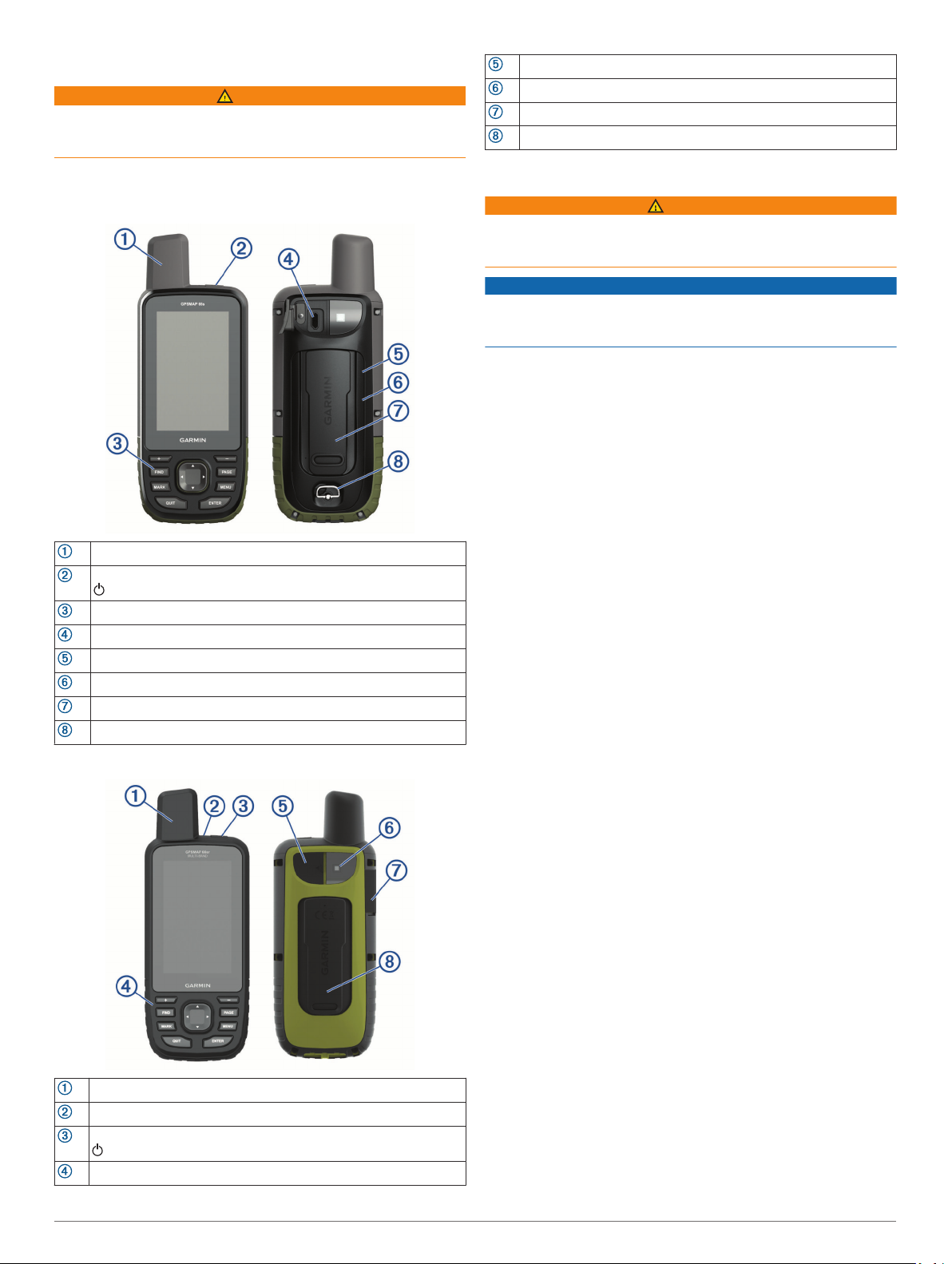
Introduktion
VARNING
Guiden Viktig säkerhets- och produktinformation, som medföljer
i produktförpackningen, innehåller viktig information och
produktvarningar.
Micro-USB-port (under väderskyddet)
Ficklampa
microSD kortplats (under väderskyddet)
Bältesklämma
Översikt över enheterna
GPSMAP 66s/st – enhetsöversikt
GNSS-antenn
Strömknapp
Knappar
Micro-USB-port (under väderskyddet)
microSD® kortplats (under batterierna)
Batterifack
Bältesklämma
Batterilock med D-ring
GPSMAP 66sr – enhetsöversikt
GNSS-antenn
Statuslysdiod
Strömknapp
Knappar
Batteriinformation
VARNING
Temperaturklassningen för enheten kan överskrida det
användbara området för vissa batterier. Alkaliska batterier kan
spricka vid höga temperaturer.
OBS!
Alkaliska batterier tappar en stor del av sin kapacitet vid låga
temperaturer. Använd litiumbatterier när du använder enheten
vid temperaturer under noll.
Maximera batteritiden
Du kan förlänga batteriernas livslängd på flera olika sätt.
• Minska bakgrundsbelysningens ljusstyrka (Justera
belysningen, sidan 2).
• Korta bakgrundsbelysningens tidsgräns (Skärminställningar,
sidan 13).
• Minska ficklampans ljusstyrka eller användningen av
ficklampan (Använda ficklampan, sidan 11).
• Använd batterisparläget (Sätta på batterisparläget,
sidan 1).
• Använd expeditionsläget (Starta expeditionsläget, sidan 1).
• Stäng av trådlös anslutning (Wi‑Fi inställningar, sidan 13).
• Stäng av Bluetooth® teknik (Bluetooth inställningar,
sidan 13).
• Stäng av ytterligare satellitsystem (GPS och andra
satellitsystem, sidan 13).
Sätta på batterisparläget
Du kan använda batterisparläget till att förlänga
batterilivslängden.
Välj Inställning > Skärm > Batterisparläge > På.
I batterisparläget stängs skärmen av när tidsgränsen för
bakgrundsbelysningen nås. Du kan välja strömknappen för att
aktivera skärmen.
Starta expeditionsläget
Du kan använda expeditionsläget till att förlänga batteritiden. I
expeditionsläge stängs skärmen av, enheten går in i
standbyläge och samlar in färre GPS-spårpunkter.
Välj Inställning > Lågenergiläge.
1
Välj ett alternativ:
2
• Om du vill att enheten ska uppmana dig att aktivera
expeditionsläget när du stänger av enheten väljer du
Uppmanad.
• Om expeditionsläget automatiskt ska aktiveras efter två
minuters inaktivitet väljer du Automatiskt.
• Om expeditionsläget aldrig ska aktiveras väljer du Aldrig.
I expeditionsläget blinkar den gröna lysdioden ibland.
Långtidsförvaring
När du inte planerar att använda GPSMAP 66s/st på flera
månader tar du ut batterierna. Lagrade data går inte förlorade
när batterierna tas bort.
Installera batterier
Handenheten GPSMAP 66s/st drivs av två AA-batterier
(medföljer ej). Använd NiMH- eller litiumbatterier för bästa
resultat.
Introduktion 1
Page 6
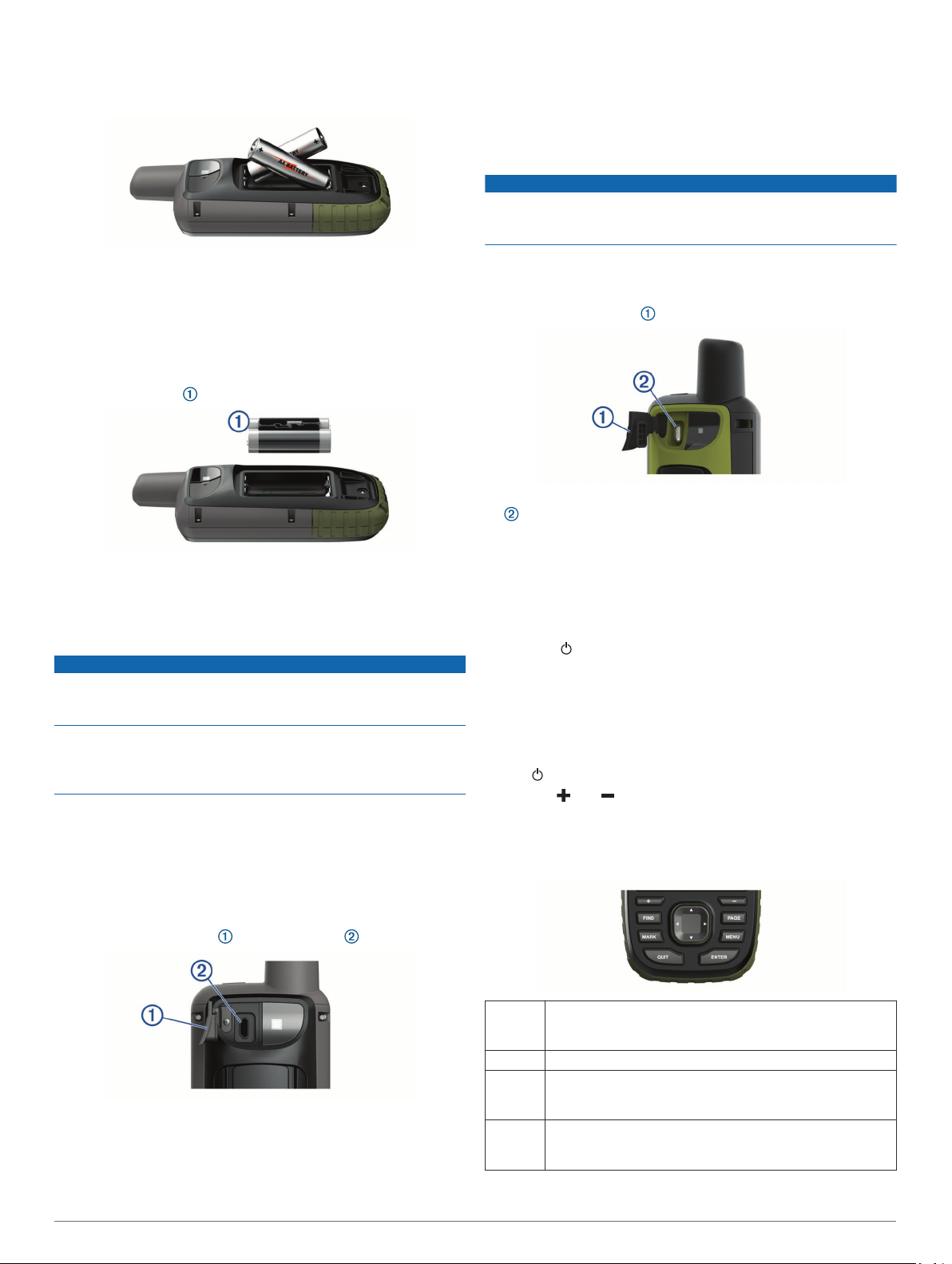
Obs! GPSMAP 66sr är inte kompatibel med AA-batterier.
Vrid D-ringen moturs och dra uppåt för att avlägsna skyddet.
1
Sätt i två AA-batterier med rätt polriktning.
2
Om det behövs ansluter du nätadaptern till ett vanligt
4
vägguttag.
När du ansluter enheten till en strömkälla slås den på.
Ladda batteriet helt.
5
Ladda GPSMAP 66sr
OBS!
Förhindra korrosion genom att torka av USB-porten,
väderskyddet och det omgivande området noggrant innan du
laddar eller ansluter enheten till en dator.
Sätt tillbaka batteriluckan och vrid D-ringen medurs.
3
Installera ett NiMH-batteri
GPSMAP 66s/st kan användas med ett NiMH-batteri (tillval) eller
två AA-batterier (Installera batterier, sidan 1).
Obs! GPSMAP 66sr är inte kompatibel med NiMH-batteriet.
Vrid D-ringen moturs och dra uppåt för att avlägsna skyddet.
1
Ta fram batteriet .
2
Sätt i batterierna i rätt polriktning.
3
Tryck försiktigt batteriet på plats.
4
Sätt tillbaka batteriluckan och vrid D-ringen medurs.
5
Ladda batteriet
OBS!
Förhindra korrosion genom att torka av USB-porten,
väderskyddet och det omgivande området noggrant innan du
laddar eller ansluter enheten till en dator.
Försök inte använda enheten för att ladda ett batteri som inte
tillhandahållits av Garmin®. Om du försöker ladda ett batteri som
inte tillhandahållits av Garmin kan enheten skadas och garantin
bli ogiltig.
Innan du kan ansluta USB-kabeln till enheten kan du behöva ta
bort monterade extratillbehör.
Obs! Det går inte att ladda enheten utanför det godkända
temperaturintervallet (GPSMAP 66s/stSpecifikationer för
GPSMAP 66s/st, sidan 17).
Du kan ladda batteriet med ett standardvägguttag eller en USBport på datorn.
Lyft upp väderskyddet från USB-porten .
1
Obs! Det går inte att ladda enheten när den är utanför godkänt
temperaturintervall (GPSMAP 66srSpecifikationer för GPSMAP
66sr, sidan 17).
Lyft på väderskyddet .
1
Anslut den mindre änden av strömkabeln till laddningsporten
2
på enheten.
Anslut den andra änden av strömkabeln till en kompatibel
3
nätströmsadapter.
Anslut nätströmsadaptern till ett vanligt vägguttag.
4
Ladda enheten helt.
5
Slå på enheten
Håll ned .
Sätta på bakgrundsbelysningen
Tryck på valfri knapp om du vill slå på bakgrundsbelysningen.
Bakgrundsbelysningen tänds automatiskt när varningar och
meddelanden visas.
Justera belysningen
Välj för att öppna statussidan.
1
Använd och för att justera ljusstyrkan.
2
TIPS: Du kan välja NV för att minska bakgrundsbelysningens
intensitet för kompatibilitet med mörkerseendeglasögon.
Knappar
FIND Tryck här för att öppna sökmenyn.
Håll nedtryckt för att markera din aktuella plats som en man
överbord-plats (MOB) och aktivera navigering.
MARK Tryck här för att spara din aktuella position som en waypoint.
QUIT Tryck här för att avbryta eller återgå till föregående meny
Anslut den mindre kontakten på USB-kabeln till USB-porten
2
på din enhet.
Anslut den större änden av USB-kabeln till nätadaptern eller
3
till en USB-port på datorn.
2 Introduktion
ENTER Tryck här för att välja alternativ och bekräfta meddelanden.
eller sida.
Tryck här om du vill bläddra bland huvudsidorna.
Välj för att styra den aktuella aktivitetsregistreringen (från
sidorna Karta, Kompass, Höjdmätare och Färddator ).
Page 7
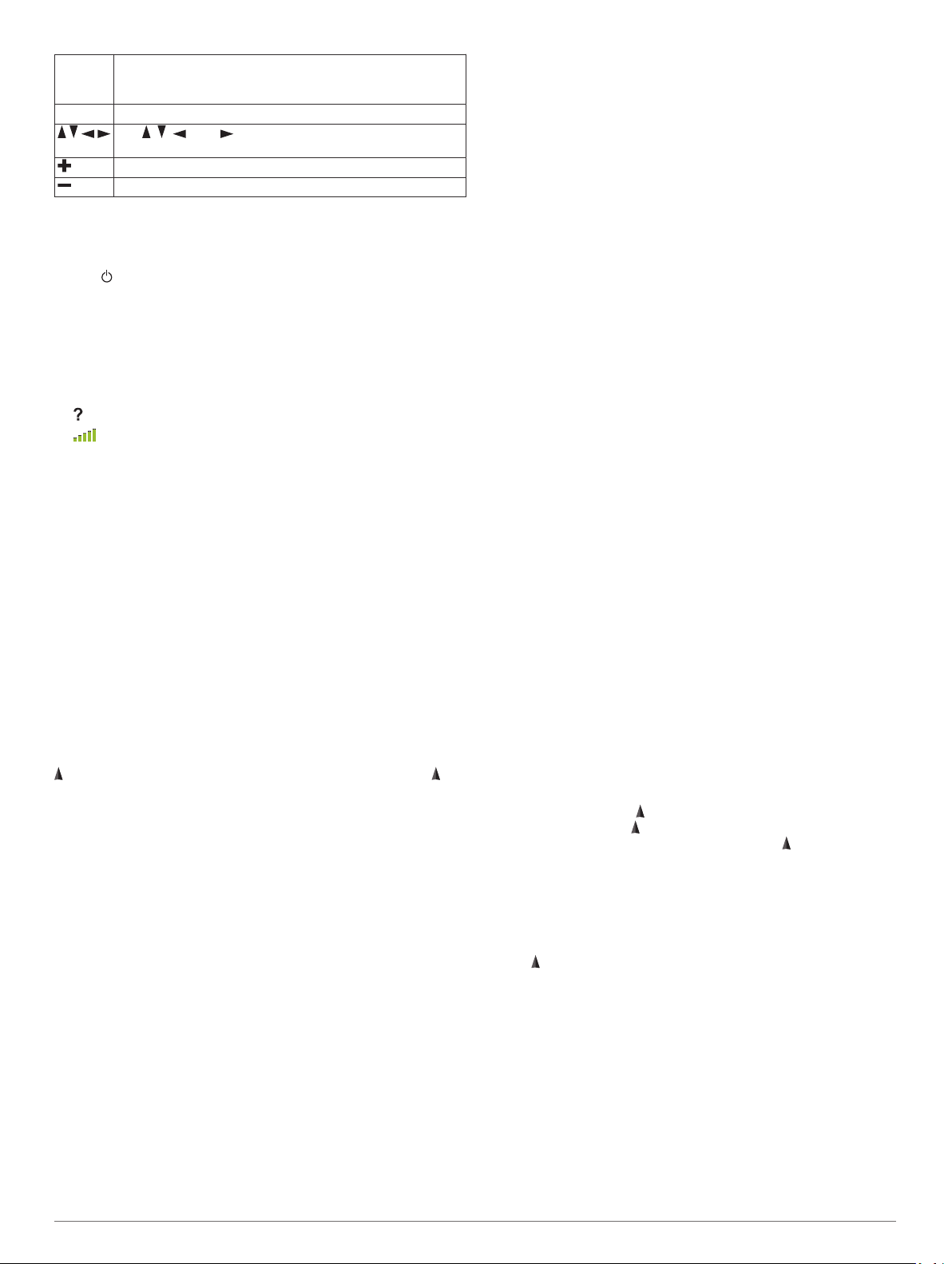
MENU Tryck här för att öppna alternativmenyn för den sida som för
PAGE Tryck här om du vill bläddra bland huvudsidorna.
Välj , , , eller för att välja menyalternativ och flytta
närvarande är öppen.
Tryck två gånger för att öppna huvudmenyn (från valfri sida).
kartmarkören.
Tryck här för att zooma in på kartan.
Tryck här för att zooma ut på kartan.
Låsa knapparna
Du kan låsa knapparna för att förhindra oavsiktliga
knapptryckningar.
Välj > Lås knappar.
Söka satellitsignaler
Det kan ta 30–60 sekunder att söka efter satellitsignaler.
Gå utomhus till en öppen plats.
1
Sätt på enheten om det behövs.
2
Vänta medan enheten söker efter satelliter.
3
blinkar när enheten fastställer din plats.
i statusfältet visar satellitsignalens styrka.
När enheten söker efter satellitsignaler börjar den automatiskt
spela in din väg som en aktivitet.
Använda huvudsidorna
Informationen som behövs för att använda den här enheten
finns på huvudmenyn, kartan, kompassen, färddatorn och
höjdmätarsidorna.
Välj PAGE eller QUIT för att bläddra bland huvudsidorna.
Öppna huvudmenyn
På huvudmenyn får du åtkomst till verktyg och
inställningsskärmar för waypoints, aktiviteter, rutter med mera
(Verktyg på huvudmenyn, sidan 9, Inställningsmeny,
sidan 12).
På valfri sida väljer du MENU två gånger.
Karta
visar din plats på kartan. Medan du reser flyttar och visar din
väg. Beroende på zoomnivå kan waypointnamn och symboler
visas på kartan. Du kan zooma in på kartan för att se fler
detaljer. När du navigerar till en destination visas rutten med en
färgad linje på kartan.
Ändra kartans orientering
På kartan väljer du MENU.
1
Välj Kartinställning > Orientering.
2
Välj ett alternativ:
3
• Välj Norr upp för att visa norr överst på sidan.
• Välj Spår uppåt för att visa den nuvarande kursen överst
på sidan.
• Välj Fordonsläge om du vill visa färdriktningen ur ett
bilperspektiv med färdriktningen överst.
Mäta avstånd på kartan
Du kan mäta avståndet mellan flera platser.
Från kartan flyttar du markören till en plats.
1
Välj MENU > Mät distans.
2
Välj fler platser på kartan.
3
Inställningar för kartsidan
På kartan väljer du MENU.
Stoppa navigering: Slutar navigera längs aktuell rutt.
Kartinställning: Gör att du kan öppna fler kartinställningar
(Kartinställningar, sidan 3).
Mät distans: Gör att du kan mäta avståndet mellan flera platser
(Mäta avstånd på kartan, sidan 3).
Återställ: Återställer kartan till fabriksinställningarna.
Kartinställningar
Från kartan väljer du MENU och väljer Kartinställning.
Konfigurera kartor: Aktiverar eller avaktiverar de kartor som för
närvarande är inlästa i enheten (Aktivera kartor, sidan 3).
Orientering: Justerar hur kartan visas på sidan (Ändra kartans
orientering, sidan 3).
Info fält: Ställer in inforutor som visas på kartan. I varje inforuta
visas olika uppgifter om din rutt eller plats.
Guidningstext: Ställer in när guidningstext visas på kartan.
Avancerat: Gör att du kan öppna avancerade kartinställningar
(Avancerade kartinställningar, sidan 3).
Avancerade kartinställningar
Från kartan väljer du MENU och väljer Kartinställning >
Avancerat.
Autozoom: Väljer automatiskt rätt zoomnivå för optimal
användning. Om du har valt Av måste du zooma in och ut
manuellt.
Detaljer: Väljer hur mycket detaljer som visas på kartan. Ju fler
detaljer du visar desto långsammare går det att rita om
kartan.
Skuggad relief: Visar detaljerad relief på kartan (om den är
tillgänglig) eller stänger av skuggning.
Fordon: Ställer in positionsikonen som indikerar din position på
kartan. Standardikonen är en liten blå triangel.
Zoomnivåer: Justerar zoomnivån där kartobjekt visas.
Kartobjekt visas inte om kartans zoomnivå är högre än den
inställda nivån.
Textstorlek: Väljer textstorlek för kartobjekt.
Aktivera kartor
Du kan aktivera kartprodukter som har installerats på din enhet.
På kartan väljer du MENU > Kartinställning > Konfigurera
1
kartor.
Välj omkopplaren för att aktivera varje installerad karta.
2
Kompass
När du navigerar pekar mot din destination oavsett i vilken
riktning du rör dig. Om pekar uppåt på den elektroniska
kompassen färdas du mot din destination. Om pekar i någon
annan riktning bör du svänga tills den pekar uppåt på
kompassen.
Använda kompassen
Du kan använda kompassen till att navigera längs en aktiv rutt.
Håll enheten vågrätt.
1
Följ till destinationen.
2
Kurspekare
Kurspekaren är mest användbar när du navigerar på vatten eller
där det inte finns några stora hinder i din väg. Den kan även
hjälpa dig att undvika faror nära kursen, t.ex. grund eller
undervattensstenar.
Om du vill aktivera kurspekaren väljer du från kompassen
MENU > Riktningsinställningar > Gå till-linje/pekare > Kurs
(CDI).
Använda huvudsidorna 3
Page 8
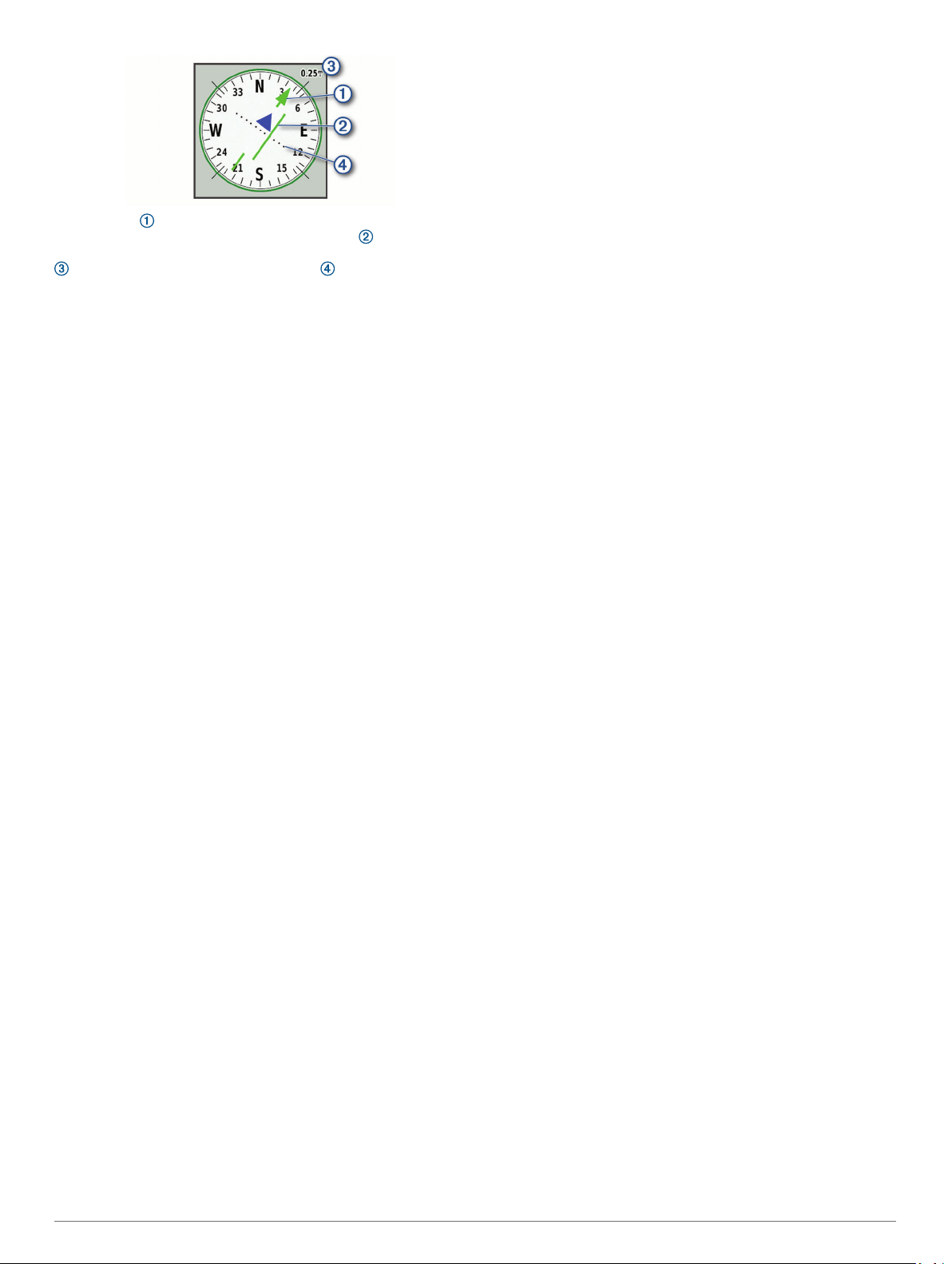
Kurspekaren anger ditt förhållande till en kurslinje som leder
till destinationen. Kursavvikelseindikatorn (CDI) ger en
indikation om avdrift (åt höger eller vänster) från kursen. Skalan
betecknar avståndet mellan punkterna på
kursavvikelseindikatorn som talar om för dig hur mycket ur kurs
du är.
Navigera med Kurs mot mål
Du kan rikta enheten mot ett avlägset objekt, låsa enheten i den
riktningen och navigera till objektet.
Välj Kurs mot mål.
1
Rikta enheten mot ett objekt.
2
Välj Lås riktning > Ställ in kurs.
3
Navigera med kompassen.
4
Kompassinställningar
Från kompassen väljer du MENU.
Kurs mot mål: Gör att du kan peka enheten mot ett objekt långt
bort och navigera med objektet som referenspunkt (Navigera
med Kurs mot mål, sidan 4).
Stoppa navigering: Slutar navigera längs aktuell rutt.
Byt inforutor: Byter temat och informationen som visas i
inforutorna.
Ställ in skala: Ställer in skalan för avståndet mellan punkterna
på kursavvikelseindikatorn.
Kalibrera kompass: Du kan kalibrera kompassen om du
upplever ett onormalt kompassbeteende, t.ex. efter att ha rört
dig långa avstånd eller efter extrema temperaturändringar
(Kalibrera kompassen, sidan 4).
Riktningsinställningar: Gör att du kan anpassa kompassens
riktningsinställningar (Riktningsinställningar, sidan 4).
Byt datafält: Anpassar kompassens datafält.
Återställ: Återställer kompassen till fabriksinställningarna.
Kalibrera kompassen
Innan du kan kalibrera den elektroniska kompassen måste du
befinna dig utomhus och på avstånd från objekt som kan
påverka magnetfält, t.ex. bilar, byggnader och kraftledningar.
Enheten har en elektronisk kompass med tre axlar. Kalibrera
kompassen när du har förflyttat dig stora avstånd, upplevt
temperaturförändringar eller bytt batteriet.
På kompassen trycker du på MENU.
1
Välj Kalibrera kompass > Start.
2
Följ instruktionerna på skärmen.
3
Riktningsinställningar
Från kompassen väljer du MENU och väljer
Riktningsinställningar.
Skärm: Ställer in typen av riktningsvisning som visas på
kompassen.
Nordlig referens: Ställer in nord som kursreferens för
kompassen.
Gå till-linje/pekare: Ställer in hur pekaren som visas på kartan
beter sig. Kurs pekar i destinationens riktning. Kurs visar ditt
förhållande till kurslinjen som leder till destinationen.
Kompass: Växlar automatiskt från elektronisk kompass till GPS-
kompass när du färdas med högre hastighet under en viss
tid.
Kalibrera kompass: Du kan kalibrera kompassen om du
upplever ett onormalt kompassbeteende, t.ex. efter att ha rört
dig långa avstånd eller efter extrema temperaturändringar
(Kalibrera kompassen, sidan 4).
Färddator
Färddatorn visar din aktuella hastighet, medelhastighet,
trippmätare och annan användbar information. Du kan anpassa
färddatorns utseende, inforutor och datafält.
Färddatorinställningar
Från färddatorn väljer du MENU.
Nollställ: Återställer alla färddatorvärden till noll. Du bör
återställa färddatorn innan du påbörjar en färd så att den
visar rätt information.
Byt datafält: Anpassar färddatorns datafält.
Byt inforutor: Byter temat och informationen som visas i
inforutorna.
Obs! Dina anpassade inställningar lagras i inforutorna. Dina
inställningar försvinner när du byter profil (Profiler,
sidan 15).
Infoga sida: Infogar en extra sida med anpassningsbara
datafält.
TIPS: Du kan använda pilknapparna för att bläddra igenom
sidorna.
Ta bort sida: Tar bort en extra sida med anpassningsbara
datafält.
Mer data: Lägger till ytterligare datafält i färddatorn.
Mindre data: Tar bort datafält från färddatorn.
Återställ: Återställer färddatorn till fabriksinställningarna.
Höjdmätare
Som standard visar höjdmätaren höjden över tillryggalagd
sträcka. Du kan anpassa höjdmätarinställningarna
(Höjdmätarinställningar, sidan 4). Du kan välja valfri punkt på
profilen om du vill visa information om den punkten.
Inställningar för höjdmätarprofil
Från höjdmätaren väljer du MENU.
Nollställ: Återställer höjdmätardata, inklusive waypoint-, spår-
och trippdata.
Höjdmätarinställningar: Få åtkomst till fler
höjdmätarinställningar (Höjdmätarinställningar, sidan 4).
Justera zoomskalor: Justerar de zoomskalor som visas på
höjdmätarsidan.
Byt datafält: Gör att du kan anpassa höjdmätarens datafält.
Återställ: Återställer höjdmätaren till fabriksinställningarna.
Höjdmätarinställningar
Från höjdmätaren väljer du MENU > Höjdmätarinställningar.
Autokalibrering: En gång gör att höjdmätaren automatiskt kan
kalibrera en gång när du startar en aktivitet. Kontinuerligt gör
att höjdmätaren kan kalibreras under hela aktiviteten.
Barometerläge: Varierande höjd gör att barometern kan mäta
höjdförändringar när du är i rörelse. Angiven höjd förutsätter
att enheten är stationär på en angiven höjd och att det
barometriska trycket därför endast förändras av vädret.
Trycktrend: Ställer in hur enheten spelar in tryckdata. Spara
alltid spelar in alla tryckdata, som kan vara till hjälp när du
söker efter tryckfronter.
Plottyp: Spelar in höjdförändringar under en viss tid eller en viss
sträcka, spelar in barometriskt tryck under en viss tid eller
spelar in omgivningstryck under en viss tid.
4 Använda huvudsidorna
Page 9

Kalibrera höjdmätare: Gör att du manuellt kan kalibrera den
barometriska höjdmätaren (Kalibrera barometrisk
höjdmätare, sidan 5).
Kalibrera barometrisk höjdmätare
Du kan kalibrera höjdmätaren manuellt om du känner till korrekt
höjd och korrekt lufttryck.
Gå till en plats där höjden eller lufttrycket är känt.
1
Från höjdmätaren väljer du MENU.
2
Välj Höjdmätarinställningar > Kalibrera höjdmätare.
3
Välj Metod för att välja vilken mätning som ska användas i
4
kalibreringen.
Ange mätningen.
5
Välj Kalibrera.
6
Navigering
Navigera till en destination
Välj FIND.
1
Välj en kategori.
2
Välj en destination.
3
Välj Kör.
4
Rutten visas som en magentafärgad linje på kartan.
Navigera med hjälp av kartan (Navigera med kartan,
5
sidan 5) eller kompassen (Navigera med kompassen,
sidan 5).
Navigera med kartan
Börja navigera mot en destination (Navigera till en
1
destination, sidan 5).
Välj Karta.
2
En blå triangel visar din plats på kartan. När du färdas
förflyttar sig den blå triangeln och visar din väg.
Slutför en eller flera av följande åtgärder:
3
• Om du vill visa andra delar på kartan väljer du , , eller
.
• Om du vill zooma in eller ut på kartan väljer du eller .
Navigera med kompassen
När du navigerar till en destination, pekar mot din destination
oavsett i vilken riktning du rör dig.
Börja navigera mot en destination (Navigera till en
1
destination, sidan 5).
Välj Kompass.
2
Vänd dig tills pekar mot toppen av kompassen och fortsätt
3
att förflytta dig i den riktningen mot destinationen.
Avbryta navigering
Välj FIND > Stoppa navigering.
Waypoints
Waypoints är positioner som du spelar in och sparar på din
enhet. Waypoints kan markera var du befinner dig, vart du ska
eller var du har varit. Du kan lägga till information om platsen,
exempelvis namn, höjd och djup.
Du kan lägga till en .gpx-fil som innehåller waypoints genom att
överföra filen till mappen GPX (Överföra filer till enheten,
sidan 16).
Skapa en waypoint
Du kan spara din aktuella plats som en waypoint.
Välj MARK.
1
Om det behövs väljer du ett fält för att göra ändringar i
2
waypointen.
Välj Spara.
3
Navigera till en waypoint
Välj FIND > Waypoints.
1
Välj en waypoint.
2
Välj Kör.
3
Rutten till waypointen visas som standard som en rak färgad
linje på kartan.
Redigera en waypoint
Välj Waypointhanterare.
1
Välj en waypoint.
2
Välj ett alternativ att redigera, t.ex. namnet.
3
Ange den nya informationen och välj Klar.
4
Ta bort en waypoint
Välj Waypointhanterare.
1
Välj en waypoint.
2
Välj MENU > Ta bort.
3
Waypoint Averaging
Du kan förfina en waypointplats för större noggrannhet. Vid
medelvärdesberäkning gör enheten flera avläsningar på samma
plats och använder medelvärdet för större noggrannhet.
Välj Waypointhanterare.
1
Välj en waypoint.
2
Välj MENU > Ungefärlig position.
3
Förflytta dig till waypointplatsen.
4
Välj Start.
5
Följ instruktionerna på skärmen.
6
När säkerhetsgradstapeln når 100 % väljer du Spara.
7
Du uppnår bäst resultat om du samlar fyra till åtta exempel för
en waypoint och väntar minst 90 minuter mellan exemplen.
Beräkna en waypoint
Du kan skapa en ny plats genom att projicera avstånd och
bäring från en markerad plats till en ny plats.
Välj Waypointhanterare.
1
Välj en waypoint.
2
Välj MENU > Projektwaypoint.
3
Ange bäringen och tryck på Klar.
4
Välj en måttenhet.
5
Ange avståndet och tryck på Klar.
6
Välj Spara.
7
Flytta en waypoint på kartan
Välj Waypointhanterare.
1
Välj en waypoint.
2
Välj MENU > Flytta waypoint.
3
Välj en plats på kartan.
4
Välj Flytta.
5
Söka efter en plats nära en waypoint
Välj Waypointhanterare.
1
Välj en waypoint.
2
Välj MENU > Sök nära här.
3
Välj en kategori.
4
I listan visas platser nära den valda waypointen.
Ställa in områdelarm för waypoint
Du kan lägga till ett områdelarm för en waypoint.
Positionslarmen signalerar att du befinner dig inom ett definierat
avstånd från en viss plats.
Navigering 5
Page 10

Välj Waypointhanterare.
1
Välj en waypoint.
2
Välj MENU > Ange larmradie.
3
Ange radien.
4
När du anger ett område med ett positionslarm ger enheten
ifrån sig en ton.
Lägga till en waypoint i en rutt
Välj Waypointhanterare.
1
Välj en waypoint.
2
Välj MENU > Lägg till i rutt.
3
Välj en rutt.
4
Återställa positionen för en waypoint på din aktuella plats
Du kan ändra position för en waypoint. Om du t.ex. flyttar
fordonet kan du ändra positionen till aktuell position.
Välj Waypointhanterare.
1
Välj en waypoint.
2
Välj MENU > Byt plats hit.
3
Waypointens plats ändras till din aktuella plats.
Rutter
En rutt är en sekvens med waypoints eller platser som leder dig
till din slutdestination.
Skapa en rutt
Välj Ruttplanerare > Skapa rutt > Välj första position.
1
Välj en kategori.
2
Välj den första punkten på rutten.
3
Välj Använd.
4
Välj Välj nästa punkt för att lägga till fler punkter i rutten.
5
Välj QUIT för att spara rutten.
6
Navigera i en sparad rutt
Välj FIND > Rutter.
1
Välj en rutt.
2
Välj Kör.
3
Rutten visas som standard som en rak färgad linje på kartan.
Visa aktiv rutt
När du navigerar längs en rutt väljer du Aktiv rutt.
1
Välj en punkt på rutten för att visa mer information.
2
Redigera en rutt
Du kan lägga till, ta bort och ändra ordningen på punkterna i en
rutt.
Välj Ruttplanerare.
1
Välj en rutt.
2
Välj Ändra i rutt.
3
Välj en punkt.
4
Välj ett alternativ:
5
• Visa punkten på kartan med Granska.
• Om du vill ändra ordning på punkterna längs rutten väljer
du Flytta uppåt eller Flytta nedåt.
• Om du vill infoga ytterligare en punkt på rutten väljer du
Infoga.
Den nya punkten infogas före den punkt du ändrar.
• Ta bort punkter från rutten med Ta bort.
Välj QUIT för att spara rutten.
6
Visa en rutt på kartan
Välj Ruttplanerare.
1
Välj en rutt.
2
Välj Visa kartan.
3
Visa höjdprofil för en rutt
Välj Ruttplanerare.
1
Välj en rutt.
2
Välj Höjdprofil.
3
Redigera namnet på en rutt
Du kan anpassa namnet på en rutt för att göra det unikt.
Välj Ruttplanerare.
1
Välj en rutt.
2
Välj Ändra namn.
3
Ange det nya namnet.
4
Vända en rutt
Du kan växla start- och slutpunkt på rutten för att navigera efter
rutten i omvänd ordning.
Välj Ruttplanerare.
1
Välj en rutt.
2
Välj Vänd på rutt.
3
Ta bort en rutt
Välj Ruttplanerare.
1
Välj en rutt.
2
Välj Ta bort rutt?.
3
Inspelningar
Enheten registrerar din väg som en aktivitet. Aktiviteter
innehåller information om punkter längs den registrerade vägen,
bl.a. tid, plats och höjd för varje punkt.
Inspelningsinställningar
Välj Inställning > Spela in.
Inspelningsläge: Ställer in inspelningsläget. Med alternativet
Automatiskt spelas punkter in i variabel takt och skapar en
optimal återgivning av din väg. Du kan också spela in punkter
vid särskilda tids- eller avståndsintervall.
Intervall: Ställer in inspelningshastigheten. Om du spelar in
punkter oftare skapas en mer detaljerad väg, men
inspelningsregistret fylls snabbare.
Auto Pause: Ställer in enheten på att stoppa inspelningen av
din väg när du inte rör på dig.
Autostart: Ställer in enheten på att starta en ny inspelning
automatiskt när föregående inspelning slutar.
Aktivitetstyp: Ställer in standardaktivitetstypen för enheten.
Avancerat: Gör att du kan öppna fler inspelningsinställningar
(Avancerade inspelningsinställningar, sidan 6).
Avancerade inspelningsinställningar
Välj Inställning > Spela in > Avancerat.
Utdataformat: Ställer in enheten på att spara inspelningen som
en GPX-fil, en FIT-fil eller en GPX/FIT-fil (Filtyper, sidan 16).
Alternativet FIT spelar in din aktivitet med träningsinformation
som är skräddarsydd för Garmin Connect™ appen och kan
användas för navigering. Alternativet FIT och GPX spelar in
din aktivitet både som ett vanligt spår som kan visas på
kartan och användas vid navigering och som en aktivitet med
träningsinformation.
GPX Auto Archive: Ställer in en automatisk arkiveringsmetod
för att organisera dina inspelningar. Inspelningar sparas och
rensas automatiskt.
Spela in resa: Ställer in ett reseinspelningsalternativ.
Återställa inspelade data: Anger ett återställningsalternativ.
Alternativet Aktivitet och resa återställer inspelnings- och
6 Navigering
Page 11

trippdata när du slutför den aktiva inspelningen. Alternativet
Uppmanad uppmanar dig att välja data att återställa.
Visa aktuell aktivitet
Som standard börjar enheten automatiskt spela in din väg som
en aktivitet när den är påslagen och har hämtat satellitsignaler.
Du kan pausa och starta inspelning manuellt.
Välj Registreringskontroller.
1
Välj och för att visa ett alternativ:
2
• Om du vill styra den aktuella aktivitetsinspelningen väljer
du .
• Om du vill visa datafält för aktiviteten väljer du .
• Om du vill visa aktuell aktivitet på kartan väljer du .
• Om du vill visa höjdprofilen för den aktuella aktiviteten
väljer du .
Navigera med TracBack
Under inspelningen kan du navigera tillbaka till början av din
aktivitet. Det är praktiskt när du behöver ta dig tillbaka till lägret
eller huvudleden.
Välj Registreringskontroller.
1
Välj för att växla till kartfliken.
2
Välj TracBack.
3
Kartan visar rutten med en röd linje, startpunkt och slutpunkt.
Navigera med hjälp av kartan eller kompassen.
4
®
Stoppa aktuell aktivitet
Från huvudsidorna väljer du ENTER > Stoppa.
1
Välj ett alternativ:
2
• Om du vill återuppta inspelningen väljer du Fortsätt.
• Om du vill spara aktiviteten väljer du .
TIPS: Du kan se den sparade aktiviteten genom att välja
Reg. aktiviteter.
• Om du vill ta bort aktiviteten och nollställa färddatorn väljer
du .
Navigera i en sparad aktivitet
Välj FIND > Reg. aktiviteter.
1
Välj en aktivitet.
2
Välj Kör.
3
Ta bort en sparad aktivitet
Välj Reg. aktiviteter.
1
Välj en aktivitet.
2
Välj MENU > Ta bort.
3
Byta en aktivitet
Du kan växla start- och slutpunkt på aktiviteten för att navigera
efter aktiviteten i omvänd ordning.
Välj Reg. aktiviteter.
1
Välj en aktivitet.
2
Välj MENU > Kopiera reverserat.
3
Skapa ett spår från en sparad aktivitet
Du kan skapa ett spår från en sparad aktivitet. På så sätt kan du
dela med dig av dina spår trådlöst med andra kompatibla
Garmin enheter.
Välj Reg. aktiviteter.
1
Välj en aktivitet.
2
Välj MENU > Spara som spår.
3
t.ex. restauranger eller marina tjänster. Mer information finns på
http://buy.garmin.com och hos din Garmin återförsäljare.
Köpa fler kartor
Gå till produktsidan för enheten på www.garmin.com.
1
Klicka på fliken Kartor.
2
Följ instruktionerna på skärmen.
3
Söka efter en adress
Du kan använda City Navigator kartor (tillval) för att söka efter
adresser.
Välj FIND > Adresser.
1
Välj Sökområde och ange land, region eller ort.
2
Välj Nummer och ange husnumret.
3
Välj Gatunamn och ange gatan.
4
Anslutna funktioner
Anslutningsfunktioner är tillgängliga för GPSMAP 66-serien
enheten när du ansluter enheten till ett trådlöst nätverk eller till
en kompatibel smartphone med trådlös Bluetooth teknologi. För
vissa funktioner kan du behöva installera appen Garmin
Connect eller Garmin Explore™ på din smartphone. Gå till
garmin.com/apps om du vill veta mer.
Bluetooth sensorer: Gör att du kan ansluta sensorer som är
kompatibla med Bluetooth, till exempel en pulsmätare med
Garmin Connect appen.
Connect IQ™: Gör att du kan utöka dina enhetsfunktioner med
widgets, datafält och appar med Garmin Connect appen.
EPO-hämtningar: Här kan du hämta en utökad förutsägelsefil
för att snabbt hitta GPS-satelliter och minska tiden det tar att
få en initial GPS-positionsbestämmelse med Garmin Connect
appen eller när du är ansluten till ett Wi‑Fi® nätverk.
BirdsEye bilder: Hämta BirdsEye Satellite Imagery bilder direkt
till enheten när du är ansluten till ett Wi‑Fi nätverk.
Garmin Explore: Appen Garmin Explore synkroniserar och
delar waypoints, spår och rutter med din enhet. Du kan också
hämta kartor till din smartphone för offline-åtkomst.
Geocachedata live: Tillhandahåller betalda eller
abonnemangsfria tjänster för att visa geocachedata live från
www.geocaching.com med Garmin Connect appen eller när
du är ansluten till ett Wi‑Fi nätverk.
LiveTrack: Gör det möjligt för vänner och familj att följa dina
aktiviteter i realtid. Du kan bjuda in följare via e-post eller
sociala medier så att de kan se dina realtidsdata på en
Garmin Connect spårningssida.
Telefonaviseringar: Visar telefonaviseringar och meddelanden
på GPSMAP 66-serien med Garmin Connect appen.
Uppgraderingar: Ta emot uppdateringar för enhetens
programvara med Garmin Connect appen eller när du är
ansluten till ett Wi‑Fi nätverk.
Active Weather: Visa aktuella väderförhållanden och
väderprognoser med Garmin Connect appen eller när du är
ansluten till ett Wi‑Fi nätverk.
Krav för anslutna funktioner
För vissa funktioner krävs en telefon eller en särskild app på din
smartphone.
Kartor som tillval
Du kan använda ytterligare kartor med enheten, t.ex. BirdsEye
satellitbilder, BlueChart® g2 och City Navigator® detaljerade
kartor. Detaljerade kartor kan innehålla fler intressanta platser,
Anslutna funktioner 7
Page 12

Funktion Ansluten till en
Aktivitetsöverföringar till
Garmin Connect
Programvaruuppdateringar
EPO-hämtningar Ja Ja
Geocachedata live Ja Ja
Väder Ja Ja
Telefonaviseringar Ja
Connect IQ Ja Nej
GroupTrack Ja Nej
BirdsEye bilder direkt Nej Ja
ihopparad
smartphone med
Garmin Connect
appen
Ja Ja
Ja Ja
1
Ansluten till ett
Wi‑Fi nätverk
Nej
Para ihop en smartphone med enheten
Placera din kompatibla smartphone inom 10 m (33 fot) från
1
enheten.
På enhetens huvudmeny väljer du Inställning > Bluetooth.
2
På din kompatibla smartphone aktiverar du Bluetooth
3
teknologi och öppnar Garmin Connect appen.
Följ instruktionerna på skärmen i Garmin Connect appen för
4
att para ihop enheten.
Installera och öppna Garmin Explore appen.
5
Logga in i Garmin Explore appen med ditt Garmin Connect
6
användarnamn och lösenord.
Välj enhetsalternativet för att para ihop enheten med Garmin
7
Explore appen.
Telefonaviseringar
För telefonaviseringar krävs att en kompatibel smartphone paras
ihop med GPSMAP 66 enheten. När telefonen tar emot
meddelanden skickar den aviseringar till din enhet.
Visa telefonaviseringar
Innan du kan visa aviseringar måste du para ihop din enhet med
en kompatibel smartphone.
Välj > Aviseringar.
1
Välj en avisering.
2
Dölja aviseringar
Som standard visas aviseringar på enhetens skärm när de tas
emot. Du kan dölja aviseringar så att de inte visas.
Välj Inställning > Bluetooth > Aviseringar > Dölj.
Hantera aviseringar
Du kan använda din kompatibla smartphone för att hantera
aviseringar som visas på din GPSMAP 66 enhet.
Välj ett alternativ:
• Om du använder en iPhone® enhet går du till iOS
aviseringsinställningarna för att välja de objekt du vill visa
på enheten.
• Om du använder en Android smartphone väljer du
Inställningar > Smartaviseringar från Garmin Connect
appen.
Ansluta till ett trådlöst nätverk
Välj Inställning > Wi-Fi.
1
Välj omkopplaren för att aktivera Wi‑Fi teknik, om det behövs.
2
Välj Lägg till nätverk.
3
Markera ett trådlöst nätverk i listan och ange lösenordet om
4
det behövs.
Enheten lagrar nätverksinformationen och ansluter automatiskt
när du kommer tillbaka till den här platsen.
Connect IQ funktioner
Du kan lägga till Connect IQ funktioner till enheten från Garmin
och andra leverantörer med hjälp av Connect IQ Mobile appen.
Du kan anpassa enheten med datafält, widgetar och appar.
Datafält: Gör att du kan hämta nya datafält som presenterar
sensor-, aktivitets- och historikdata på nya sätt. Du kan lägga
till Connect IQ datafält i inbyggda funktioner och sidor.
Widgets: Ger snabb information, bland annat sensordata och
aviseringar.
Appar: Lägger till interaktiva funktioner i enheter, till exempel
nya utomhus- och träningsaktivitetstyper.
Hämta Connect IQ funktioner
Innan du kan hämta funktioner från Connect IQ appen måste du
para ihop GPSMAP 66 enheten med din smartphone. (Para ihop
en smartphone med enheten, sidan 8).
I app store i din smartphone installerar och öppnar du
1
Connect IQ appen.
Om det behövs väljer du din enhet.
2
Välj en Connect IQ funktion.
3
Följ instruktionerna på skärmen.
4
Hämta Connect IQ funktioner med hjälp av datorn
Anslut enheten till datorn med en USB-kabel.
1
Gå till apps.garmin.com och logga in.
2
Välj en Connect IQ funktion och hämta den.
3
Följ instruktionerna på skärmen.
4
Visa Connect IQ widgets
Välj .
1
Välj eller för att bläddra bland widgets.
2
Garmin Explore
På Garmin Explore webbplatsen och i mobilappen kan du
planera resor och använda molnlagring för waypoints, rutter och
spår. De ger dig avancerad planering, både online och offline,
så att du kan dela och synkronisera data med din kompatibla
Garmin enhet. Du kan använda mobilappen för att hämta kartor
för åtkomst offline, och sedan navigera vart du vill utan att
använda ditt mobilabonnemang.
Du kan hämta Garmin Explore appen från appbutiken på din
smartphone, eller så kan du gå till explore.garmin.com.
Ansluta till en GroupTrack session
Innan du kan delta i en GroupTrack session måste du ha ett
Garmin Connect konto, en kompatibel smartphone och appen
Garmin Connect Mobile.
Gå ut och sätt på enheten.
1
Para ihop din smartphone med enheten (Para ihop en
2
smartphone med enheten, sidan 8).
Från menyn Inställningar i appen Garmin Connect Mobile
3
väljer du LiveTrack > GroupTrack.
Om du har fler än en kompatibel enhet väljer du en enhet för
4
GroupTrack sessionen.
Välj Synlig för > Alla kontakter.
5
Välj Starta LiveTrack.
6
Starta en aktivitet på enheten.
7
1
Enheten tar emot telefonaviseringar från en ihopparad iOS® telefon direkt och via
Garmin Connect appen på en Android™ telefon.
8 Anslutna funktioner
Page 13

Tips för GroupTrack sessioner
Med GroupTrack funktionen kan du hålla koll på andra kontakter
i din grupp med LiveTrack direkt på skärmen. Alla medlemmar i
gruppen måste finnas bland dina kontakter på ditt Garmin
Connect konto.
• Starta din aktivitet utomhus med GPS.
• Para ihop din GPSMAP 66 enhet med din smartphone med
hjälp av Bluetooth teknik.
• I Garmin Connect appen på menyn Inställningar, väljer du
Kontakter för att uppdatera listan över kontakter för
GroupTrack sessionen.
• Se till att alla dina kontakter parar ihop sina smartphones och
påbörja en LiveTrack session i Garmin Connect appen.
• Se till att alla kontakter är inom räckhåll (40 km eller
25 miles).
• Under en GroupTrack session så bläddrar du till kartan om
du vill se dina kontakter.
Verktyg på huvudmenyn
Välj MENU två gånger.
Registreringskontroller: Visa detaljer om aktuell aktivitet och
styr den aktuella aktivitetsinspelningen (Visa aktuell aktivitet,
sidan 7).
Aviseringar: Meddelar om inkommande samtal, sms,
uppdateringar i sociala medier med mera, baserat på
aviseringsinställningarna på din smartphone
(Telefonaviseringar, sidan 8).
Väder: Visar aktuell temperatur, temperaturprognos,
väderprognos, väderradar, molntäcke och vindförhållanden.
Waypointhanterare: Visar alla waypoints som finns sparade på
enheten (Waypoints, sidan 5).
Connect IQ: Visar en lista med installerade Connect IQ appar
(Connect IQ funktioner, sidan 8).
BirdsEye direkt: Hämta BirdsEye Satellite Imagery till enheten
(BirdsEye bilder, sidan 9).
Geocaching: Visar en lista med hämtade geocacher
(Geocacher, sidan 9).
Reg. aktiviteter: Visar din aktuella aktivitet och en lista med
inspelade aktiviteter (Inspelningar, sidan 6).
Aktiv rutt: Visar den aktiva rutten och kommande waypoints
(Rutter, sidan 6).
Ruttplanerare: Visar en lista med sparade rutter och gör att du
kan skapa nya rutter (Skapa en rutt, sidan 6).
Sparade spår: Visar en lista med sparade spår (Skapa ett spår
från en sparad aktivitet, sidan 7).
Kurs mot mål: Gör att du kan peka enheten mot ett objekt långt
borta och navigera med objektet som referenspunkt
(Navigera med Kurs mot mål, sidan 4).
Områdeslarm: Ställ in aviseringslarm inom ett avstånd från
vissa platser (Ställa in positionslarm, sidan 11).
Dela trådlöst: Överför filer trådlöst till en annan kompatibel
enhet (Sända och ta emot data trådlöst, sidan 11).
Profiländring: Ändra enhetsprofilen för att anpassa dina
inställningar och datafält för en viss aktivitet eller resa (Välja
en profil, sidan 11).
Areaberäkning: Beräkna storleken på ett område (Beräkna ett
områdes storlek, sidan 11).
Kalender: Visar en kalender.
Jakt och fiske: Visar de bästa datumen och tiderna för jakt och
fiske på din aktuella plats.
Sol och måne: Visar tider för soluppgång och solnedgång samt
månens faser, baserat på din GPS-position.
Fotovisare: Visar sparade bilder.
Noggrannare Waypoint: Förfina en waypointplats för större
noggrannhet (Waypoint Averaging, sidan 5).
Miniräknare: Visar en miniräknare.
Alarm: Ställer in ett ljudlarm. Om du inte använder enheten för
tillfället kan du ställa in den så att den slås på vid en viss
tidpunkt.
VIRB-fjärrkontroll: Visar kamerakontroller när du har en VIRB
enhet ihopparad med din enhet i GPSMAP 66-serien
(Använda VIRB fjärrkontrollen, sidan 11).
Stoppur: Använd ett tidur, markera ett varv och ta tid på varv.
Ficklampa: Slår på ficklampan (Använda ficklampan,
sidan 11).
XERO-positioner: Visar laserplatsinformation när du har ett
Xero® bågsikte ihopparat med din enhet i GPSMAP 66-serien.
inReach, distans: Skicka meddelanden på din ihopparade
inReach® enhet (Använda inReach fjärrkontrollen, sidan 11).
Satellit: Visar aktuell GPS-satellitinformation (Satellitsida,
sidan 12).
®
BirdsEye bilder
BirdsEye bilder innehåller hämtningsbara, högupplösta
kartbilder, bland annat detaljerade satellitbilder och
rutnätsbaserade topografiska kartor. Du kan hämta BirdsEye
Satellite Imagery direkt till enheten när den är ansluten till ett
Wi‑Fi nätverk.
Hämta BirdsEye bilder
Innan du kan hämta BirdsEye bilder direkt till din enhet måste du
ansluta till ett trådlöst nätverk (Ansluta till ett trådlöst nätverk,
sidan 8).
Välj BirdsEye direkt > Hämta bilder.
1
Välj ett alternativ:
2
• Om du vill hämta BirdsEye bildfiler för en viss plats eller
område väljer du Plats och väljer en kategori.
Obs! Standardinställningen för platsen är din aktuella
plats.
• Om du vill redigera namn på hämtade bildfiler väljer du
Namn.
• Om du vill välja ett bildkvalitetsalternativ väljer du Detaljer.
• Om du vill definiera storleken på området som ska visas i
de hämtade bildfilerna väljer du Radie och anger ett
avstånd från den valda platsen.
En beräknad filstorlek visas för den valda bildkvaliteten och
radien. Du bör kontrollera att det finns tillräckligt med
lagringsutrymme på enheten för bildfilen.
Välj Hämta.
3
Geocacher
Geocaching är en skattjakt där spelarna gömmer eller letar efter
dolda cacher med hjälp av ledtrådar och GPS-koordinater.
Registrera din enhet på Geocaching.com
Du kan registrera din enhet på www.geocaching.com och söka
efter en lista över närliggande geocacher eller söka information i
realtid om miljontals geocacher.
Anslut till ett trådlöst nätverk (Ansluta till ett trådlöst nätverk,
1
sidan 8) eller till Garmin Connect appen (Para ihop en
smartphone med enheten, sidan 8).
Välj Inställning > Geocaching > Registrera enheten.
2
En aktiveringskod visas.
Följ instruktionerna på skärmen.
3
Välj Bekräfta registrering.
4
Verktyg på huvudmenyn 9
Page 14

Ansluta till Geocaching.com
När du har registrerat dig kan du visa geocacher från
www.geocaching.com på enheten när den är ansluten trådlöst.
• Anslut till appen Garmin Connect.
• Anslut till ett Wi‑Fi nätverk.
Hämta geocacher med en dator
Du kan läsa in geocacher manuellt på enheten via en dator
(Överföra filer till enheten, sidan 16). Du kan placera
geocachefilerna i en GPX-fil och importera dem till GPX-mappen
på enheten. Med ett Premium-medlemskap på geocaching.com
kan du använda funktionen "pocket query" för att läsa in många
geocacher på din enhet som en enda GPX-fil.
Anslut enheten till datorn med en USB-kabel.
1
Gå till www.geocaching.com.
2
Skapa ett konto om du ännu inte har ett.
3
Logga in.
4
Följ instruktionerna på geocaching.com för att hitta och
5
hämta geocacher till enheten.
Geocachesökningar
Du kan söka efter de geocacher som har lästs in på enheten.
Om du är ansluten till www.geocaching.com kan du söka efter
livegeocachedata och hämta geocacher.
Obs! Du kan hämta detaljerad information om mer än tre
geocacher per dag med ett premium-medlemskap. Gå till
www.geocaching.com om du vill ha mer information.
Söka efter en geocache
Du kan söka efter de geocacher som har lästs in på enheten.
Om du är ansluten till geocaching.com kan du söka efter live
geocachedata och hämta geocacher.
Obs! Du kan hämta detaljerad information för ett begränsat
antal geocacher per dag. Du kan köpa ett premiumabonnemang
för att hämta fler. Gå till www.geocaching.com om du vill ha mer
information.
Välj Geocaching.
1
Välj > MENU.
2
Välj ett alternativ:
3
• Om du vill söka efter geocacher på enheten efter namn
väljer du Sök stavning och anger en sökterm.
• Om du vill söka efter geocacher nära dig eller nära en
annan plats väljer du Sök nära och väljer en plats.
Om du är ansluten till www.geocaching.com innehåller
sökresultatet livegeocachedata som har hämtats med
hjälp av Hämta GC Live.
• Om du vill söka efter livegeocacher med hjälp av koder
väljer du Hämta GC Live > GC-kod och anger
geocachekoden.
Du kan använda den här funktionen till att hämta
geocacher som du känner till geocachekoden för från
www.geocaching.com.
Välj MENU > Filtrera för att filtrera sökresultatet (valfritt).
4
Välj en geocache.
5
Geocachedetaljer visas. Om du valde en live geocache och
du är ansluten hämtar enheten alla geocachedetaljer till det
interna minnet, om det behövs.
Söka efter geocacher på kartan
Välj Geocaching.
1
Välj .
2
Välj MENU > Hämta geocacher för att söka efter och hämta
3
närliggande geocacher på kartan.
Välj MENU > Filtrera för att filtrera sökresultatet (valfritt).
4
Välj en geocache.
5
Geocachedetaljer visas. Om du valde en livegeocache och är
ansluten till www.geocaching.com hämtas alla
geocachedetaljer till det interna minnet.
Filtrera geocachelistan
Du kan filtrera din geocachelista utifrån olika parametrar, till
exempel svårighetsgrad.
Välj Geocaching > MENU > Filtrera.
1
Välj ett eller flera alternativ att filtrera:
2
• Om du vill filtrera efter en geocachekategori, t.ex. pussel
eller händelse, väljer du Typ.
• Om du vill filtrera efter den fysiska storleken på
geocachebehållaren väljer du Cachestorlek.
• Om du vill filtrera efter geocacher med statusen Ej
prövad, Hittade ej eller Hittad väljer du Status.
• Om du vill filtrera efter svårighetsgraden för att hitta
geocachen, eller svårigheter i terrängen, väljer du en nivå
från 1 till 5.
Välj QUIT för att visa den filtrerade geocachelistan.
3
Spara ett skräddarsytt geocachefilter
Du kan skapa och spara anpassade filter för geocacher utifrån
specifika faktorer.
Välj Inställning > Geocaching > Filter-inställningar >
1
Skapa filter.
Välj objekt att filtrera.
2
Välj QUIT.
3
Som standard sparas det nya filtret automatiskt som Filtrera
följt av ett nummer. Exempelvis Filtrera 2. Du kan redigera
geocachefilter för att ändra namnet (Redigera ett
skräddarsytt geocachefilter, sidan 10).
Redigera ett skräddarsytt geocachefilter
Välj Inställning > Geocaching > Filter-inställningar.
1
Välj ett filter.
2
Välj ett alternativ som du vill redigera.
3
Visa information om geocache
Välj Geocaching.
1
Välj en geocache.
2
Välj MENU > Granska punkt.
3
En beskrivning av geocachen och loggar visas.
Navigera till en geocache
Välj Geocaching.
1
Välj en geocache.
2
Välj Kör.
3
Använda Tips och ledtrådar för att hitta en geocache
Du kan använda tips eller ledtrådar, t.ex. en beskrivning eller
koordinater, för att få hjälp att hitta en geocache.
Medan du navigerar till en geocache väljer du MENU >
1
Geocache.
Välj ett alternativ:
2
• Om du vill visa detaljer om geocachen väljer du
Beskrivning.
• Om du vill visa en ledtråd om en geocacheplats väljer du
Ledtråd.
• Om du vill visa koordinaterna för latitud och longitud för en
geocache väljer du Koordinater.
• Om du vill visa feedback om aktuell geocache från
föregående sökare väljer du Loggar.
• Om du vill aktivera chirp™ sökning väljer du chirp™.
10 Verktyg på huvudmenyn
Page 15

Logga ett försök
När du har försökt att hitta en geocache kan du logga dina
resultat. Du kan kontrollera vissa geocacher på
www.geocaching.com.
Välj Geocaching > Logg.
1
Välj Hittad, Hittade ej, Reparation krävs eller Ej prövad.
2
Välj ett alternativ:
3
• Om du vill avsluta loggningen väljer du Klar.
• Börja navigera till den geocache som finns närmast
genom att välja Sök nästa närmaste.
• Mata in en kommentar om hur man letar efter cachen eller
om själva cachen genom att välja Redigera kommentar.
Ange en kommentar och välj Klar.
Om du är ansluten till www.geocaching.com överförs loggen
automatiskt till ditt konto på www.geocaching.com.
chirp
En chirp är ett litet tillbehör som programmeras och lämnas i en
geocache.Garmin Du kan använda enheten till att hitta en chirp i
en geocache.
Aktivera chirp sökning
Välj Inställning > Geocaching.
1
Välj chirp™-sökning > På.
2
Hitta en geocache med en chirp
Med chirp sökning aktiverad navigerar du till en geocache.
1
När du är mindre än ca 10 m (33 fot) från geocachen som
innehåller en chirp visas detaljer om chirp.
Välj Visa detaljer.
2
Om det behövs väljer du Kör för att navigera till nästa steg i
3
geocachen.
Ta bort live geocachedata från enheten
Du kan ta bort live geocachedata för att endast visa geocacher
laddas manuellt på enheten med hjälp av en dator.
Välj Inställning > Geocaching > Geocaching Live > Ta
bort realtidsdata.
Live geocachingdata tas bort från enheten och visas inte
längre i geocachelistan.
Ta bort enhetsregistreringen från Geocaching.com
Om du ändrar ägare till din enhet kan du ta bort
enhetsregistreringen från geocaching.com.
Välj Inställning > Geocaching > Geocaching Live >
Avregistrera enheten.
Ställa in positionslarm
Positionslarmen signalerar att du befinner dig inom ett definierat
avstånd från en viss plats.
Välj Områdeslarm > Skapa larm.
1
Välj en kategori.
2
Välj en plats.
3
Välj Använd.
4
Ange en radie.
5
När du anger ett område med ett positionslarm ger enheten ifrån
sig en ton.
Redigera eller ta bort ett områdelarm
Välj Områdeslarm.
1
Välj ett larm.
2
Välj ett alternativ:
3
• Om du vill redigera radien väljer du Ändra radie.
• Om du vill visa larmet på en karta väljer du Visa kartan.
• Om du vill ta bort larmet väljer du Ta bort.
Sända och ta emot data trådlöst
För att kunna dela data trådlöst måste du befinna dig högst 3 m
(10 fot) från en kompatibel Garmin enhet.
Din enhet kan skicka och ta emot data trådlöst när den är
ansluten till en kompatibel Garmin enhet med hjälp av ANT+
teknologi. Du kan dela waypoints, geocacher, rutter, spår och
mycket mer.
Välj Dela trådlöst.
1
Välj ett alternativ:
2
• Välj Sänd och välj datatyp.
• Välj Ta emot för att ta emot data från en annan enhet.
Den andra kompatibla enheten måste försöka skicka data.
Följ instruktionerna på skärmen.
3
®
Välja en profil
När du byter aktiviteter kan du ändra inställningen för enheten
genom att ändra profilen.
Välj Profiländring.
1
Välj en profil.
2
Beräkna ett områdes storlek
Välj Areaberäkning > Start.
1
Gå runt utkanten av det område som du vill beräkna.
2
Välj Beräknar när du är klar.
3
Använda VIRB fjärrkontrollen
Innan du kan använda VIRB fjärrfunktionen måste du aktivera
fjärrinställningarna på VIRB kameran. Mer information finns i
användarhandboken till VIRB serien.
Med VIRB fjärrfunktionen kan du styra din VIRB actionkamera
med hjälp av enheten.
Slå på VIRB kameran.
1
På din enhet i GPSMAP 66-serien väljer du VIRB-
2
fjärrkontroll.
Vänta medan enheten ansluter till din VIRB kamera.
3
Välj ett alternativ:
4
• Välj för att spela in video.
• Om du vill ta en bild väljer du .
Använda ficklampan
Obs! Om du använder ficklampan kan du förkorta batteriernas
livslängd. Du kan öka batteriernas livslängd genom att minska
ljusstyrkan eller användningen av ficklampan.
Välj Ficklampa > ENTER.
1
Om det behövs kan du justera ljusstyrkan med hjälp av
2
skjutreglaget.
Om det behövs kan du välja du en annan typ av lampa.
3
0 Inget blinkande ljus, konstant stråle.
1 till 9 Antal ljuspulser per sekund.
SOS Blinkande nödljus.
Obs! Wi‑Fi, Bluetooth och ANT+ anslutningar är avaktive-
rade i SOS-läge.
Använda inReach fjärrkontrollen
Med inReach fjärrkontrollsfunktionen kan du styra inReach
enheten med din enhet i GPSMAP 66-serien.
Starta inReach enheten.
1
På din enhet i GPSMAP 66-serien väljer du inReach,
2
distans.
Om det behövs väljer du Parkoppla ny inReach.
3
Verktyg på huvudmenyn 11
Page 16

Vänta medan enheten i GPSMAP 66-serien ansluter till din
4
inReach enhet.
Välj ett alternativ:
5
• Om du vill skicka ett förinställt meddelande väljer du
Skicka förinställt och väljer ett meddelande i listan.
• Om du vill skicka ett sms väljer du Nytt meddelande,
väljer kontakter för meddelandet och skriver
meddelandetexten eller väljer ett snabbtextalternativ.
• Om du vill skicka ett SOS-meddelande använder du
pilknapparna för att bläddra igenom flikarna och väljer
SOS > Ja.
Obs! Du bör bara använda SOS-funktionen i en verklig
nödsituation.
• Om du vill visa timern och tillryggalagd sträcka använder
du pilknapparna för att bläddra igenom flikarna och väljer
.
Satellitsida
På satellitsidan visas din aktuella position, GPS-noggrannhet,
satellitpositioner och signalstyrka.
Du kan välja eller för att visa ytterligare
satellitkonstellationer när de är aktiverade.
GPS-satellitinställningar
Välj Satellit > MENU.
Använd med GPS på: Gör att du kan sätta på GPS:en.
Spår uppåt: Anger om satelliter ska visas med ringarna
orienterade så att norr är riktat uppåt på skärmen eller
orienterade så att aktuellt spår är riktat uppåt på skärmen.
En färg: Välj om satellitsidan ska visas med en eller flera färger.
Ställ in pos. på karta: Gör att du kan markera din aktuella
position på kartan. Du kan använda positionen till att skapa
rutter eller söka efter sparade platser.
AutoLocate-position: Beräknar din GPS-position med hjälp av
funktionen Garmin AutoLocate®.
Satellitinställningar: Ställer in alternativ för satellitsystemet
(Satellitinställningar, sidan 12).
Anpassa enheten
Anpassa datafälten
Du kan anpassa datafälten som visas på huvudsidan.
Öppna sidan där du vill ändra datafälten.
1
Välj MENU.
2
Välj Byt datafält.
3
Välj det nya datafältet.
4
Följ instruktionerna på skärmen.
5
Inställningsmeny
Välj MENU två gånger och välj Inställning.
System: Anpassa systeminställningar (Systeminställningar,
sidan 12).
Skärm: Justerar inställningar för bakgrundsbelysning och skärm
(Skärminställningar, sidan 13).
Bluetooth: Parar ihop enheten med en smartphone och gör att
du kan anpassa Bluetooth inställningarna (Bluetooth
inställningar, sidan 13).
Wi-Fi: Anslut till trådlösa nätverk (Wi‑Fi inställningar, sidan 13).
Karta: Ställer in kartans utseende (Kartinställningar, sidan 3).
Spela in: Anpassa inställningar för aktivitetsinspelning
(Inspelningsinställningar, sidan 6).
Rutt: Anpassa hur enheten beräknar rutter för varje aktivitet
(Ruttinställningar, sidan 13).
Lågenergiläge: Anpassa inställningar för att aktivera
expeditionsläget (Starta expeditionsläget, sidan 1).
Ljud: Ställer in enhetens ljud, t.ex. knappljud och aviseringar
(Ställa in enhetssignaler, sidan 13).
Riktning: Gör att du kan anpassa kompassens
riktningsinställningar (Riktningsinställningar, sidan 4).
Höjdmätare: Anpassa inställningar för höjdmätaren
(Höjdmätarinställningar, sidan 4).
Geocaching: Anpassa geocacheinställningar
(Geocacheinställningar, sidan 13).
Sensorer: Parar ihop trådlösa sensorer med din enhet
(Trådlösa sensorer, sidan 14).
Fitness: Anpassa inställningar för inspelning av
konditionsträning (Träningsinställningar, sidan 14).
Marint: Ställer in utseendet på marina data på kartan (Marina
inställningar, sidan 14).
Menyer: Anpassa sidsekvensen och huvudmenyn
(Menyinställningar, sidan 14).
Positionsformat: Ställer in det geografiska positionsformatet
och referensalternativ (Inställningar för positionsformat,
sidan 14).
Enheter: Ställer in måttenheterna som används på enheten
(Ändra måttenheterna, sidan 15).
Tid: Justerar tidsinställningarna (Tidsinställningar, sidan 15).
Profiler: Anpassa och skapa nya aktivitetsprofiler (Profiler,
sidan 15).
Nollställ: Återställ användardata och inställningar (Återställa
data och inställningar, sidan 15).
Om: Visar information om enheten, till exempel enhets-ID,
programversion, information om regler och licensavtal (Se
information om regler och efterlevnad för E-label, sidan 17).
Waypoints: Ange ett eget prefix för automatiskt namngivna
waypoints.
Systeminställningar
Välj Inställning > System.
Satellit: Ställer in alternativ för satellitsystemet
(Satellitinställningar, sidan 12).
Textspråk: Ställer in textspråket på enheten.
Obs! Att textspråket ändras innebär inte att språket i data
som användaren lagt in ändras.
Gränssnitt: Ställer in formatet för det seriella gränssnittet
(Inställningar för seriegränssnitt, sidan 13).
RINEX-loggning: Gör att enheten kan skriva RINEX-data
(Receiver Independent Exchange Format) till en systemfil.
RINEX är ett format för datautbyte för obehandlade data från
satellitnavigeringssystem.
AA-batterityp: Här anger du vilken typ av AA-batterier du
använder.
Obs! Den här inställningen avaktiveras om NiMH-batteriet
installeras.
Satellitinställningar
Välj Inställning > System > Satellit.
Obs! Vissa inställningar är eventuellt inte tillgängliga på alla
enhetsmodeller.
Satellitsystem: Ställer in satellitsystemet på endast GPS, flera
satellitsystem eller Demoläge (GPS av).
WAAS/EGNOS: Gör att systemet kan använda data från WAAS/
EGNOS (Wide Area Augmentation System/European
Geostationary Navigation Overlay Service).
12 Anpassa enheten
Page 17

Multi-Band: Möjliggör användning av system med flera band på
GPSMAP 66sr.
Obs! System med flera band använder flera frekvensband
och möjliggör mer konsekventa spårregister och förbättrad
positionering när enheten används i krävande miljöer.
GPS och andra satellitsystem
Genom att använda GPS och andra satellitsystem tillsammans
får du ökad prestanda i krävande miljöer och snabbare
positionsbestämning än när endast GPS används. Dock kan
batteritiden minska snabbare om du använder flera system än
om du använder enbart GPS.
Enheten kan använda dessa globala satellitnavigeringssystem
(GNSS). System med flera band använder flera frekvensband
och möjliggör mer konsekventa spårregister, förbättrad
positionering, färre flervägsfel och färre atmosfäriska fel när
enheten används i krävande miljöer. Vissa satellitsystem kanske
inte är tillgängliga för alla enhetsmodeller.
Obs! Du kan se satellitpositioner och tillgängliga satellitsystem
på satellitsidan (Satellitsida, sidan 12).
GPS: En satellitkonstellation byggd av USA.
GPS-multiband: En satellitkonstellation byggd av USA med den
förbättrade L5-signalen.
GLONASS: En satellitkonstellation byggd av Ryssland.
GALILEO: En satellitkonstellation byggd av Europeiska
rymdorganisationen.
GALILEO-multiband: En satellitkonstellation byggd av
European Space Agency med den förbättrade L5-signalen.
QZSS-multiband: En satellitkonstellation byggd av Japan med
den förbättrade L5-signalen.
IRNSS (NavIC): En satellitkonstellation byggd av Indien med
den förbättrade L5-signalen.
Inställningar för seriegränssnitt
Välj Inställning > System > Gränssnitt.
Garmin Spanner: Låter dig använda enhetens USB-port med
de flesta NMEA 0183-kompatibla kartprogrammen genom att
skapa en virtuell serieport.
Garmin serienummer: Ställer in enheten på Garmin eget
format som används för att utbyta waypoint-, rutt- och
spårdata med en dator.
NMEA In/Ut: Ställer in enheten på att använda NMEA 0183
standardutgångar och -ingångar.
Text ut: Tillhandahåller enkel ASCII-textutdata för positions- och
hastighetsinformation.
MTP: Anger att enheten ska använda Media Transfer Protocol
(MTP) för att få åtkomst till filsystemet på enheten i stället för
masslagringsläge.
Skärminställningar
Välj Inställning > Skärm.
Belysningstid: Anpassar tiden innan bakgrundsbelysningen
släcks.
Batterisparläge: Sparar batterikapacitet och förlänger
batteritiden genom att stänga av skärmen när
bakgrundsbelysningen släcks.
Utseende: Ändrar utseende på skärmens bakgrund och hur val
markeras (Ändra färgläge, sidan 13).
Skärmbild: Spara bilden på enhetens skärm.
Textstorlek för granskning: Ändrar storleken på texten på
skärmen.
Ändra färgläge
Välj Inställning > Skärm > Utseende.
1
Välj ett alternativ:
2
• Du kan välja alternativet Läge > Automatiskt om du vill
att enheten ställer in dagsljus- och nattljusfärger
automatiskt beroende på vad klockan är.
• Om du vill använda en ljus bakgrund väljer du Läge >
Dag.
• Om du vill använda en mörk bakgrund väljer du Läge >
Natt.
• Om du vill anpassa färgpaletten till dagtid väljer du
Dagsljusfärg.
• Om du vill anpassa färgpaletten till nattetid väljer du
Nattljusfärg.
Bluetooth inställningar
Välj Inställning > Bluetooth.
Status: Möjliggör trådlös Bluetooth teknik och visar aktuell
anslutningsstatus.
Aviseringar: Visar eller döljer smartphoneaviseringar.
Glöm telefon: Tar bort den anslutna enheten från listan över
ihopparade enheter. Alternativet finns endast när en enhet
har parats ihop.
Wi‑Fi inställningar
Välj Inställning > Wi-Fi.
Wi-Fi: Aktiverar trådlös teknik.
Lägg till nätverk: Gör att du kan söka efter och ansluta till ett
trådlöst nätverk.
Ruttinställningar
Vilka ruttinställningar som är tillgängliga beror på vilken aktivitet
som är vald.
Välj Inställning > Rutt.
Direkt ruttdragning: Beräknar den mest direkta rutten som är
möjlig till destinationen.
Aktivitet: Ställer in en aktivitet för rutten. Enheten beräknar
optimerade rutter för den typ av aktivitet du ägnar dig åt.
Beräkningsmetod: Ställer in den metod som används för att
beräkna din rutt.
Lås på väg: Låser den blå ikonen, som indikerar din position på
kartan, på närmaste väg. Detta är mest användbart när du
kör eller navigerar på vägar.
Utanför rutt, räkna om: Anger inställningar för omräkning när
du navigerar bort från en aktiv rutt.
Undvikanden: Ställer in typ av vägar, terräng och
transportmetoder att undvika när du navigerar.
Ruttövergångar: Ställer in hur enheten tar sig från en punkt
längs rutten till nästa. Den här inställningen är endast
tillgänglig när alternativet Direkt ruttdragning är aktiverat.
Alternativet Distans leder dig till nästa punkt på rutten när du
befinner dig på ett visst avstånd från den aktuella punkten.
Ställa in enhetssignaler
Du kan anpassa signaler för meddelanden, knappar,
svängvarningar och larm.
Välj Inställning > Ljud > Ljud > På.
1
Välj en signal för varje ljudtyp.
2
Geocacheinställningar
Välj Inställning > Geocaching.
Geocaching Live: Gör att du kan ta bort live geocachedata från
enheten och ta bort enhetsregistreringen från
geocaching.com (Ta bort live geocachedata från enheten,
sidan 11, Ta bort enhetsregistreringen från Geocaching.com,
sidan 11).
Geocachestil: Ställ in enheten för att visa geocachelistan efter
namn eller koder.
Anpassa enheten 13
Page 18

chirp™-sökning: Enheten kan söka efter en geocache som
innehåller ett chirp tillbehör (Aktivera chirp sökning,
sidan 11).
Programmera chirp™: Programmerar chirp tillbehör.
Filter-inställningar: Du kan skapa och spara anpassade filter
för geocacher (Spara ett skräddarsytt geocachefilter,
sidan 10).
Hittade geocache: Gör att du kan ändra antalet hittade
geocacher. Antalet ökar automatiskt när du loggar ett fynd
(Logga ett försök, sidan 11).
Trådlösa sensorer
Enheten kan användas tillsammans med trådlösa ANT+ eller
Bluetooth sensorer. Mer information om kompatibilitet och om
att köpa tillvalssensorer finns på buy.garmin.com.
Para ihop dina trådlösa sensorer
Du måste sätta på dig pulsmätaren eller installera givaren innan
du kan para ihop dem.
Att para ihop innebär att ansluta trådlösa sensorer med ANT+
eller Bluetooth teknik, till exempel ansluta en pulsmätare till din
enhet.
Flytta enheten inom 3 m (10 fot) från sensorn.
1
Obs! Håll dig på minst 10 m (33 fot) avstånd från andra
sensorer under ihopparningen.
Välj Inställning > Sensorer.
2
Välj sensortyp.
3
Välj Sök igen.
4
När sensorn har parats ihop men din enhet ändrar sensorn
status från Söker till Ansluten.
Träningsinställningar
Välj Inställning > Fitness.
Auto Lap: Ställer in enheten på att automatiskt markera varvet
vid ett visst avstånd.
Användare: Ställer in informationen i din användarprofil.
Enheten utnyttjar informationen för att beräkna korrekta
träningsdata i Garmin Connect.
Pulszoner: Ställer in de fem pulszonerna och din maxpuls för
konditionsträning.
Markera varv enligt distans
Med Auto Lap® kan du automatiskt markera varvet vid en viss
sträcka. Den här funktionen är användbar när du vill jämföra
dina prestationer under olika delar av en aktivitet.
Välj Inställning > Fitness > Auto Lap.
1
Ange ett värde och välj Klar.
2
Marina inställningar
Välj Inställning > Marint.
Sjökortsläge: Ställ in typen av sjökort som används för enheten
när du visar marina data. Nautiskt visar olika kartfunktioner i
olika färger, vilket gör marina intressanta platser (POI) lättare
att tyda och gör att kartan efterliknar visningen på
papperskartor. Fiske (kräver marina kartor) visar en
detaljerad översikt över bottenkonturer och djuplodning.
Kartvisningen är enklare och en mycket bra hjälp vid
fisketurer.
Utseende: Ställer in utseendet för marina navigationshjälpmedel
på kartan.
Inställning för sjövarningar: Ställer in larm som avges när du
överskrider ett visst driftavstånd vid ankring, när du befinner
dig ur kurs med ett visst avstånd och när du kommer in i
vatten med ett visst djup.
Filter för marin hastighet: Visar farkostens snitthastighet över
en kort tidsperiod för jämnare hastighetsvärden.
Ställa in marina larm
Välj Inställning > Marint > Inställning för sjövarningar.
1
Välj typ av larm.
2
Ange ett avstånd och välj Klar.
3
Menyinställningar
Välj Inställning > Menyer.
Stil på meny: Ändrar utseendet på huvudmenyn.
Huvudmeny: Flytta, lägg till och ta bort objekt på huvudmenyn
(Anpassa huvudmenyn, sidan 14).
Sidsekvens: Flytta, lägg till och ta bort objekt i sidsekvensen
(Ändra sidsekvens, sidan 14).
Inställning: Ändrar ordning på objekt på inställningsmenyn.
Sök: Ändrar ordning på objekt på sökmenyn.
Anpassa huvudmenyn
Du kan flytta, lägga till och ta bort objekt på huvudmenyn.
På huvudmenyn väljer du MENU > Byt objektordning.
1
Välj ett menyobjekt.
2
Välj ett alternativ:
3
• Välj Flytta för att ändra placeringen i listan för objektet.
• Välj Infoga för att lägga till ett nytt objekt i listan.
• Välj Ta bort för att ta bort ett objekt från listan.
Ändra sidsekvens
Välj Inställning > Menyer > Sidsekvens > Redigera
1
sidosekvens.
Välj en sida.
2
Välj ett alternativ:
3
• Om du vill flytta sidan uppåt eller nedåt i listan väljer du
Flytta.
• Om du vill lägga till en ny sida i sidsekvensen väljer du
Infoga och väljer en kategori.
• Om du vill ta bort en sida från sidsekvensen väljer du Ta
bort.
TIPS: Du kan välja PAGE om du vill visa sidsekvensen.
Inställningar för positionsformat
Obs! Ändra bara positionsformat eller koordinatsystem för
kartreferens om du använder en karta eller ett sjökort med ett
annat positionsformat.
Välj Inställning > Positionsformat.
Positionsformat: Ställer in positionsformatet som en given
platsavläsning visas i.
Kartreferenssystem: Ställer in koordinatsystemet för kartan.
Kartsfär: Visar det koordinatsystem som enheten använder.
Standardkoordinatsystem är WGS 84.
14 Anpassa enheten
Page 19

Ändra måttenheterna
Du kan anpassa måttenheter för avstånd och hastighet, höjd,
djup, temperatur, tryck och vertikal fart.
Välj Inställning > Enheter.
1
Välj typ av måttenhet.
2
Välj en måttenhet.
3
Tidsinställningar
Välj Inställning > Tid.
Tidsformat: Ställer in om enheten ska visa tiden i 12-timmars
eller 24-timmars format.
Tidszon: Ställer in tidszonen för enheten. Automatisk ställer in
tidszonen automatiskt baserat på din GPS-position.
Profiler
Profiler är en samling inställningar som optimerar din enhet för
olika användningsområden. Till exempel är inställningarna och
vyerna annorlunda när du använder enheten för jakt mot när du
använder den för geocaching.
När du använder en profil och ändrar inställningar för datafält
eller måttenheter sparas de automatiskt som en del av den
aktuella profilen.
Skapa en egen profil
Du kan anpassa dina inställningar och datafält för en viss
aktivitet eller resa.
Välj Inställning > Profiler > Skapa ny profil > OK.
1
Anpassa dina inställningar och datafält.
2
Ändra ett profilnamn
Välj Inställning > Profiler.
1
Välj en profil.
2
Välj Ändra namn.
3
Ange det nya namnet.
4
Ta bort en profil
Obs! Innan du kan ta bort den aktiva profilen måste du aktivera
en annan profil. Du kan inte ta bort en profil när den är aktiv.
Välj Inställning > Profiler.
1
Välj en profil.
2
Välj Ta bort.
3
Återställa data och inställningar
Välj Inställning > Nollställ.
1
Välj ett alternativ:
2
• För att återställa data som är specifika för en resa, såsom
avstånd och medelvärden väljer du Nollställ trippdata.
• Om du vill ta bort alla sparade waypoints väljer du Ta bort
alla waypoints.
• För att ta bort data som registrerats sedan du startade din
aktuella aktivitet väljer du Radera aktuell aktivitet.
Obs! Enheten fortsätter att registrera nya data för den
aktuella aktiviteten.
• För att återställa endast inställningarna för din aktuella
aktivitetsprofil till fabriksinställningarna väljer du Återst
prof.inst.
• Om du vill återställa alla enhetens inställningar och profiler
till fabriksinställningarna väljer du Återställ alla inställn..
Obs! Återställning av alla inställningar rensar alla
geocachingaktivitet från enheten. Sparade användardata
som spår och waypoints tas inte bort.
• Om du vill ta bort alla sparade användardata och återställa
alla inställningar på enheten till fabriksinställningarna
väljer du Ta bort alla.
Obs! Om du tar bort alla inställningar tas dina
personuppgifter, din historik och sparade användardata,
inklusive spår och waypoints, bort.
Återställa standardsidinställningar
Öppna sidan för vilken du vill återställa inställningarna.
1
Välj MENU > Återställ.
2
Enhetsinformation
Produktuppdateringar
Installera Garmin Express™ (www.garmin.com/express) på
datorn. Installera Garmin Explore-appen på din smartphone för
att överföra dina waypoints, rutter, spår och aktiviteter.
Garmin Express ger enkel åtkomst till dessa tjänster för Garminenheter:
• Programvaruuppdateringar
• Kartuppdateringar
• Produktregistrering
Konfigurera Garmin Express
Anslut enheten till datorn med en USB-kabel.
1
Gå till garmin.com/express.
2
Följ instruktionerna på skärmen.
3
Fästa karbinhaken
Placera karbinhaken i spåren på monteringsflänsen på
1
enheten.
Obs! Din enhet kan se annorlunda ut jämfört med enheten
på bilden.
Skjut karbinhaken uppåt tills den låses på plats.
2
Ta bort karbinhaken
Lyft den nedre delen av karbinhaken och skjut bort
karbinhaken från monteringsflänsen.
Fästa handremmen
För in handremmens ögla genom enhetens spalt.
1
Dra remmens andra ände genom öglan och dra åt.
2
Enhetsinformation 15
Page 20

Skötsel av enheten
OBS!
Använd inte kemiska rengöringsmedel, lösningsmedel eller
insektsmedel som kan skada plastkomponenter och ytor.
Förvara inte enheten där den kan utsättas för extrema
temperaturer eftersom det kan orsaka permanenta skador.
Enheten är vattentålig enligt IEC-standard 60529 IPX7. Den tål
att oavsiktligt bli nedsänkt i vatten på 1 meters djup i 30 minuter.
Längre tider kan leda till att enheten skadas. Om enheten varit
under vatten måste du torka av den och sedan blåsa den torr
innan du använder eller laddar den.
Skölj produkten noggrant med kranvatten efter att den utsatts för
klor- eller salthaltigt vatten.
Sätt i minneskortet med guldkontakterna vända mot enhetens
2
framsida.
Ansluta enheten till en dator
Rengöra enheten
Torka av enheten med en fuktad trasa med milt
1
rengöringsmedel.
Torka enheten torr.
2
Låt enheten torka helt efter rengöring.
Datahantering
Obs! Enheten är inte kompatibel med Windows® 95, 98, Me,
Windows NT® eller Mac® OS 10.3 och tidigare.
Filtyper
Den handhållna enheten stöder följande filtyper:
• Filer från Garmin Explore.
• GPX-rutt, spår och waypoint-filer.
• GPX-geocachefiler (Hämta geocacher med en dator,
sidan 10).
• JPEG-bildfiler.
• GPI-filer med anpassade sevärdheter från Garmin POI
Loader. Gå till www.garmin.com/products/poiloader.
• FIT-filer för export till Garmin Connect.
Minneskort
Installera ett minneskort i GPSMAP 66s/st
VARNING
Använd inte vassa föremål till att ta bort batterier som kan bytas
ut av användaren.
Du kan installera ett microSD minneskort, upp till 32 GB, om du
vill ha mer lagringsutrymme eller förinlästa kartor.
Vrid D-ringen moturs och dra uppåt för att avlägsna skyddet.
1
Ta bort batterierna.
2
Skjut korthållaren till och lyft upp den.
3
Sätt i minneskortet med guldkontakterna vända nedåt.
4
OBS!
Förhindra korrosion genom att torka av USB-porten,
väderskyddet och det omgivande området noggrant innan du
laddar eller ansluter enheten till en dator.
Lyft upp väderskyddet från USB-porten.
1
Anslut den mindre kontakten på USB-kabeln till USB-porten
2
på enheten.
Anslut den tjocka änden av USB-kabeln till en USB-port på
3
datorn.
Enheten och minneskortet (tillval) visas som flyttbara enheter
under Den här datorn på Windows datorer eller som en
volym på skrivbordet på Mac datorer.
Överföra filer till enheten
Anslut enheten till datorn.
1
På datorer med Windows visas enheten som en flyttbar eller
bärbar enhet medan minneskortet kan visas som en andra
flyttbar enhet. På datorer med Mac visas enheten och
minneskortet som monterade volymer.
Obs! På vissa datorer med flera nätverksenheter kan det
hända att enheterna inte visas korrekt. Om du vill ha mer
information om hur du ansluter diskenheten kan du läsa i
dokumentationen till operativsystemet.
Öppna filläsaren på datorn.
2
Välj en fil.
3
Välj Ändra > Kopiera.
4
Öppna den bärbara enheten, drivenheten eller volymen till
5
enheten eller minneskortet.
Bläddra till en mapp.
6
Välj Ändra > Klistra in.
7
Filen visas i listan med filer i enhetsminnet eller på
minneskortet.
Ta bort filer
OBS!
Om du inte är säker på vad en fil används till bör du inte ta bort
den. Minnet i enheten innehåller viktiga systemfiler som du inte
bör ta bort.
Öppna Garmin enheten eller volym.
1
Om det behövs öppnar du en mapp eller volym.
2
Stäng korthållaren.
5
Skjut korthållaren mot för att låsa den på plats.
6
Sätt tillbaka batterierna och luckan.
7
Installera ett minneskort i GPSMAP 66sr
Du kan installera ett microSD minneskort, upp till 32 GB, om du
vill ha mer lagringsutrymme eller förinlästa kartor.
Lyft upp väderskyddskåpan på enhetens undersida .
1
16 Enhetsinformation
Välj en fil.
3
Tryck på Delete på tangentbordet.
4
Obs! Om du använder en Apple® dator måste du tömma
Papperskorgen för att ta bort filerna helt.
Koppla bort USB-kabeln
Om enheten är ansluten till datorn som en flyttbar enhet eller
volym, måste du koppla bort enheten från datorn på ett säkert
sätt för att undvika dataförluster. Om enheten är ansluten till din
Page 21

Windows dator som en flyttbar enhet, behöver du inte koppla
från enheten säkert.
Slutför en åtgärd:
1
• Om du har en Windows dator väljer du ikonen Säker
borttagning av maskinvara i aktivitetsfältet och väljer
sedan din enhet.
• För Apple datorer väljer du enheten och sedan Arkiv >
Mata ut.
Koppla bort kabeln från datorn.
2
GPSMAP 66s/stSpecifikationer för GPSMAP 66s/st
Batterityp Två AA-batterier (1,5 V eller lägre
Batteriets livslängd Upp till 16 tim.
Vattenklassning IEC 60529 IPX7
Drifttemperaturområde Från -20 till 45 °C (-4 till 113 °F)
Laddningstemperaturom-
råde
Säkerhetsavstånd till
kompass
Trådlösa frekvenser/
protokoll
alkaliska, NiMH eller litium) eller valfritt
NiMH-batteri
Upp till 170 timmar i expeditionsläge
1
från 0 till 40 °C (från 32 till 104 °F)
17,5 cm (7 tum)
2,4 GHz vid 14,9 dBm nominell
GPSMAP 66srSpecifikationer för GPSMAP 66sr
Batterityp Uppladdningsbart, inbyggt litiumjonbatteri
Batteriets livslängd Upp till 36 timmar i standardläge
Upp till 200 timmar i expeditionsläge
Vattenklassning IEC 60529 IPX7
Drifttemperaturområde Från -20 till 60 °C (från -4 till 140 °F)
Laddningstemperaturom-
råde
Säkerhetsavstånd till
kompass
Trådlösa frekvenser/
protokoll
från 0 till 40 °C (från 32 till 104 °F)
17,5 cm (7 tum)
2,4 GHz vid 14,9 dBm nominell
1
Se information om regler och efterlevnad för E-label
Enhetens etikett ges elektroniskt. E-label kan ge information om
regler, exempelvis identifieringsnummer från FCC eller lokala
efterlevnadsmärkningar samt tillämplig produkt- och
licensinformation.
Välj Inställning.
1
Välj Om.
2
Bilagor
Datafält
För vissa datafält krävs att du navigerar eller krävs trådlösa
tillbehör för att kunna visa data.
24-tim max. temperatur: Den högsta temperaturen som en
kompatibel temperatursensor har uppmätt under de senaste
24 timmarna.
24-tim min. temperatur: Den lägsta temperaturen som en
kompatibel temperatursensor har uppmätt under de senaste
24 timmarna.
1
Enheten tål tillfällig exponering för vatten på upp till 1 m djup i upp till 30 min.
Mer information hittar du på www.garmin.com/waterrating.
Aktivitetssträcka: Tillryggalagd sträcka för aktuellt spår eller
aktivitet.
Aktuell tid: Tid på dagen baserat på din aktuella plats och
tidsinställningar (format, tidszon och sommartid).
Aktuellt varv: Stopptiden för det aktuella varvet.
Barometer: Kalibrerat aktuellt lufttryck.
Batterinivå: Återstående batteriladdning.
Bilsväng: Riktningen för nästa sväng i rutten. Dessa data visas
bara under navigering.
Cykelkadens: Cykling. Vevarmens varvtal. Enheten måste vara
ansluten till kadensgivaren för att dessa data skall visas.
Datum: Aktuell dag, månad och år.
Distans till destination: Återstående sträcka till
slutdestinationen. Dessa data visas bara under navigering.
Distans till nästa: Återstående sträcka till nästa waypoint på
rutten. Dessa data visas bara under navigering.
Djup: Vattendjup. Enheten måste vara ansluten till en NMEA
®
0183 enhet som kan läsa av vattendjupet.
ETA nästa: Det beräknade klockslaget då du når nästa
waypoint på rutten (justerat till waypointens lokala tid). Dessa
data visas bara under navigering.
ETA vid destination: Det beräknade klockslaget då du når
slutdestinationen (justerat till destinationens lokala tid).
Dessa data visas bara under navigering.
Faktisk fart mot dest.: Farten med vilken du närmar dig en
destination längs en rutt. Dessa data visas bara under
navigering.
Färdtid: En fortgående uppräkning av den tid som tillbringats i
rörelse sedan den senaste återställningen.
Fartgräns: Den rapporterade hastighetsgränsen för vägen.
Funktionen finns inte för alla kartor och områden. Följ alltid
hastighetsanvisningar på vägskyltar.
Glidförhållande: Förhållandet mellan tillryggalagd horisontell
sträcka och ändring i vertikal sträcka.
Glidförhållande t. dest.: Det glidförhållande som krävs för
höjdminskning från din aktuella position till destinationens
höjd. Dessa data visas bara under navigering.
GPS-höjd: Höjden på aktuell plats enligt GPS-enheten.
GPS-noggrannhet: Felmarginal för din exakta plats. Exempel:
din GPS-position är exakt eller +/- 3,65 m (+/- 12 fot).
GPS-riktning: Riktningen du rör dig i enligt GPS-enheten.
GPS - Signalstyrka: Styrkan på GPS-satellitsignalen.
Hastighet: Aktuell fart för resan.
Högsta höjd över havet: Den högsta höjd som nåtts sedan den
senaste återställningen.
Höjd: Höjden över eller under havsnivå för din aktuella plats.
Höjd över marken: Höjden på aktuell plats över marken.
Ingen: Det här är ett tomt datafält.
Kalorier: Mängden totala kalorier som förbränts.
Kompassriktning: Riktningen du rör dig i enligt kompassen.
Kurs: Riktning från din aktuella plats till en destination. Dessa
data visas bara under navigering.
Kurs: Riktningen från startplatsen till en destination. Kursen kan
visas som en planerad eller bestämd rutt. Dessa data visas
bara under navigering.
Lägsta höjd över havet: Den lägsta höjd som nåtts sedan den
senaste återställningen.
Larmtimer: Den aktuella tiden för nedräkningstimern.
Lufttryck: Okalibrerat lufttryck.
Lutning: Beräkningen av stigning (höjd) under lopp (sträcka).
Exempel: Om du stiger 3 m (10 fot) för varje 60 m (200 fot)
du färdas är lutningen 5 %.
Bilagor 17
Page 22

Maximal fart: Den högsta hastighet som nåtts sedan den
senaste återställningen.
Maximal sluttning: Den maximala höjdminskningshastigheten i
meter per minut eller fot per minut sedan den senaste
återställningen.
Maximal stigning: Den maximala stigningshastigheten i fot per
minut eller meter per minut sedan den senaste
återställningen.
Medelfart i rörelse: Medelhastigheten i rörelse sedan den
senaste återställningen.
Medelkadens: Cykling. Den genomsnittliga kadensen för den
aktuella aktiviteten.
Medelpuls: Den genomsnittliga pulsen för den aktuella
aktiviteten.
Medelpuls %Max.: Medelprocentandelen av maxpulsen för den
aktuella aktiviteten.
Medelsluttning: Den lodräta medelsträckan för
höjdminskningen sedan den senaste återställningen.
Medelstigning: Den lodräta medelsträckan för stigningen sedan
den senaste återställningen.
Medel Varv: Medelvarvtiden för den aktuella aktiviteten.
Pekare: En pil pekar i riktning mot nästa waypoint eller sväng.
Dessa data visas bara under navigering.
Plats (latitud/longitud): Den aktuella positionen i latitud och
longitud oberoende av den valda inställningen för
positionsformat.
Plats (vald): Den aktuella positionen med hjälp av den valda
inställningen för positionsformat.
Plats för destination: Positionen för slutdestinationen. Dessa
data visas bara under navigering.
Puls: Dina hjärtslag per minut (bpm). Din enhet måste vara
ansluten till en kompatibel pulsmätare.
Puls - %Max.: Procentandelen av maxpuls.
Puls för senaste varv: Den genomsnittliga pulsen för det
senast slutförda varvet.
Pulsprocent under varv: Medelprocentandelen av maxpulsen
för det aktuella varvet.
Pulszon: Prestationszonen för din aktuella puls (1 till 5).
Standardzonerna är baserade på din användarprofil och
maximala puls (220 minus din ålder).
Riktning: Den riktning som du rör dig i.
Senaste varvdistans: Tillryggalagd sträcka för senast slutförda
varv.
Senaste varvets kadens: Cykling. Medelkadensen för det
senast slutförda varvet.
Senaste varv fart: Medelfarten för det senast slutförda varvet.
Senaste varvtid: Stopptiden för det senast slutförda varvet.
Slutdestination: Den sista punkten på en rutt till destinationen.
Dessa data visas bara under navigering.
Sluttn. sen. varv: Den vertikala sträckan för höjdminskningen
för det senast slutförda varvet.
Sluttning under varvet: Den vertikala sträckan för
höjdminskningen för det aktuella varvet.
Solnedgång: Tiden för solnedgång baserat på din GPS-
position.
Soluppgång: Tiden för soluppgång baserat på din GPS-
position.
Stign. sen. varv: Den vertikala sträckan för stigningen för det
senast slutförda varvet.
Stigning under varvet: Den vertikala sträckan för stigningen för
det aktuella varvet.
Stillestånd: En fortgående uppräkning av den tid som
tillbringats stillastående sedan den senaste återställningen.
Stoppur: Stopptiden för den aktuella aktiviteten.
Sväng: Vinkeldifferensen (i grader) mellan riktningen till
destinationen och din aktuella kurs. V betyder att du ska
svänga åt vänster. H betyder att du ska svänga åt höger.
Dessa data visas bara under navigering.
Temperatur: Lufttemperaturen. Din kroppstemperatur påverkar
temperatursensorn. Enheten måste vara ansluten till en
tempe™ sensor för att dessa data ska visas.
Temperatur – vatten: Vattnets temperatur. Enheten måste vara
ansluten till en NMEA 0183 enhet som kan läsa av
vattentemperaturen.
Tidsåtgång för aktivitet: Den totala inspelade tiden. Om du,
t.ex. startar tiduret och löper i 10 minuter, stoppar tiduret i 5
minuter och sedan startar tiduret igen och löper i 20 minuter,
är den förflutna tiden 35 minuter.
Tid till destination: Den beräknade tiden innan du når
destinationen. Dessa data visas bara under navigering.
Tid till nästa: Den beräknade tiden som återstår tills du når
nästa waypoint på rutten. Dessa data visas bara under
navigering.
Till kurs: Den riktning du måste färdas i för att återvända till
rutten. Dessa data visas bara under navigering.
Total medelfart: Medelhastigheten i rörelse och vid stopp
sedan den senaste återställningen.
Totalt nedför: Den totala höjdminskningen aktivitetens gång
eller sedan den senaste återställningen.
Total uppför: Den totala stigningssträckan under aktivitetens
gång eller sedan den senaste återställningen.
Total varv: Stopptiden för alla slutförda varv.
Trippmätare: En fortgående uppräkning av den tillryggalagda
sträckan för alla resor. Denna summa rensas inte när du
återställer trippdata.
Trippmätare: En fortgående uppräkning av den tillryggalagda
sträckan sedan den senaste återställningen.
Tripptid: En fortgående uppräkning av den tid som tillbringats i
rörelse och stillastående sedan den senaste återställningen.
Ur kurs: Avståndet till vänster eller höger som du avvikit från
den ursprungliga resvägen. Dessa data visas bara under
navigering.
Varv: Antalet varv som slutförts för den aktuella aktiviteten.
Varvdistans: Tillryggalagd sträcka för aktuellt varv.
Varv fart: Medelfarten för det aktuella varvet.
Varvkadens: Cykling. Den genomsnittliga kadensen för det
aktuella varvet.
Varv puls: Den genomsnittliga pulsen för det aktuella varvet.
Vert. avst. till dest.: Höjdskillnaden mellan den aktuella platsen
och slutdestinationen. Dessa data visas bara under
navigering.
Vert. avst. till nästa: Höjdskillnaden mellan den aktuella platsen
och nästa waypoint i rutten. Dessa data visas bara under
navigering.
Vertikal fart: Stigningens eller höjdminskningens hastighet över
tiden.
Vertikal fart mot dest.: Stigningens eller höjdminskningens
hastighet i förhållande till en förutbestämd höjd. Dessa data
visas bara under navigering.
Waypoint vid nästa: Nästa punkt på rutten. Dessa data visas
bara under navigering.
Mer information
Du hittar mer information om produkten på Garmin webbplatsen.
18 Bilagor
Page 23

• Ytterligare handböcker, artiklar och
programvaruuppdateringar hittar du på support.garmin.com.
• Gå till buy.garmin.com eller kontakta din Garmin
återförsäljare för information om tillbehör och utbytesdelar.
Tillbehör
Valfria tillbehör som fästen, kartor, träningstillbehör och
utbytesdelar hittar du på http://buy.garmin.com eller hos din
Garmin återförsäljare.
tempe
tempe är en ANT+ trådlös temperatursensor. Du kan ansluta
sensorn till en säkerhetsrem eller slinga där den utsätts för
omgivningens luft och därigenom tillhandahålla en konsekvent
källa till exakta temperaturdata. Du måste para ihop tempe med
din enhet för att visa temperaturdata från tempe.
Tips för att para ihop ANT+ tillbehör med din Garmin
enhet
• Kontrollera att ANT+ tillbehöret är kompatibelt med Garmin
enheten.
• Innan du parar ihop ANT+ tillbehöret med Garmin enheten
flyttar du dig 10 m (33 fot) bort från andra ANT+ tillbehör.
• Flytta Garmin enheten inom avståndet 3 m (10 fot) för ANT+
tillbehöret.
• När du har parat ihop enheterna första gången känner
Garmin enheten automatiskt igen ANT+ tillbehöret varje gång
det aktiveras. Denna process sker automatiskt när du slår på
Garmin enheten och tar bara några sekunder när tillbehören
aktiveras och fungerar som de ska.
• När Garmin enheten väl har parats ihop med ett tillbehör tar
den endast emot data från det tillbehöret och du kan utan
problem vara i närheten av andra tillbehör.
gym och vårdcentraler erbjuder ett test som mäter maximal puls.
Standardvärdet för maxpulsen är 220 minus din ålder.
Beräkning av pulszon
Zon % av
maxpuls
1 50-60 % Avslappnat, lätt tempo,
2 60-70 % Bekvämt tempo, något
3 70-80 % Måttlig takt, svårare att
4 80-90 % Snabbt tempo och något
5 90-100 % Spurttempo, ohållbart
Erhållen ansträngning Fördelar
rytmisk andning
djupare andning, konversation möjlig
upprätthålla konversation
obekväm, tung andning
under längre perioder,
ansträngd andning
Aerobisk träning på
nybörjarnivå, minskar
stress
Grundläggande konditionsträning, bra återhämtningstempo
Förbättrad aerobisk
kapacitet, optimal
kardiovaskulär träning
Förbättrad anaerobisk
kapacitet och gräns,
högre hastighet
Anaerobisk och
muskulär uthållighet,
ökad styrka
Felsökning
Starta om GPSMAP 66s/st
Om enheten slutar svara kan du behöva starta om den. Detta
raderar inte dina data eller inställningar.
Ta bort batterierna.
1
Sätt tillbaka batterierna.
2
Håll in .
3
Starta om GPSMAP 66sr
Om enheten slutar svara kan du behöva starta om den. Detta
raderar inte dina data eller inställningar.
Håll strömknappen intryckt i 30 sekunder.
Om pulszoner
Många idrottsmän använder pulszoner för att mäta och förbättra
sin kardiovaskulära styrka och träningsnivå. En pulszon är ett
angivet intervall av hjärtslag per minut. De fem mest använda
pulszonerna är numrerade från 1 till 5 efter stigande intensitet. I
allmänhet beräknas pulszoner på procentandelar av den
maximala pulsen.
Träningsmål
Om du känner till dina pulszoner kan du enklare mäta och
förbättra din träning genom att förstå och tillämpa dessa
principer.
• Din puls är ett bra mått på träningens intensitet.
• Träning i vissa pulszoner kan hjälpa dig att förbättra din
kardiovaskulära kapacitet och styrka.
Om du känner till din maxpuls kan du använda tabellen
(Beräkning av pulszon, sidan 19) för att fastställa den bästa
pulszonen för dina träningsmål.
Om du inte känner till din maxpuls kan du använda någon av de
beräkningsfunktioner som finns tillgängliga på internet. Vissa
Bilagor 19
Page 24

Index
A
adresser, söka 7
aktiviteter 6, 7
anpassa enheten 12, 14
ANT+ sensorer 14
para ihop 19
användardata, ta bort 16
appar 7, 8
Auto Lap 14
aviseringar 8, 9
B
bakgrundsbelysning 1, 2, 13
banor, pekare 3
batteri 1, 16
förvaring 1
installera 1, 2
ladda 2
maximera 1, 13
BirdsEye bilder 9
Bluetooth sensorer 14
Bluetooth teknik 7, 8, 13
C
chirp 11, 13
City Navigator 7
Connect IQ 8, 9
D
data
dela 7
lagra 8
överföra 8, 16
datafält 8, 12, 17
dator, ansluta 16
dela data 7, 9, 11
F
felsökning 15, 18, 19
ficklampa 9, 11
filer, överföra 10, 16
färddator 4
G
Garmin Connect 7
Garmin Explore 16
Garmin Express 15
uppdatera programvaran 15
geocacher 9–11, 16
hämta 10
inställningar 13
navigera till 10
geocachningar 10
GLONASS 13
GPS 9, 12, 13
inställningar 12
satellitsida 12
GroupTrack 8, 9
H
handrem 15
historik, skicka till datorn 8
huvudmeny 3
anpassa 14
hämta, geocacher 10
höjd 4, 5
profil 6
höjdmätare 4
kalibrera 5
I
inforutor 4
inReach fjärrkontroll 9, 11
inställningar 3, 4, 12–15
enhet 13
registrera 6
J
jakt- och fisketider 9
K
kalender 9
kalibrera, höjdmätare 5
karbinhake 15
kartor 3, 7, 9
BirdsEye bilder 9
inställningar 3
köpa 7
mäta avstånd 3
navigera 3, 5, 7
orientering 3
uppdatera 15
valfritt 7
zoom 3
knappar 1–3
låsa 3
kompass 3, 4
inställningar 4
kalibrera 4
navigera 5
Kurs mot mål 4
L
ladda 2
lagra data 8, 16
larm
klocka 9
larmgräns 5, 11
marint 14
LiveTrack 8, 9
ljud 13
ljusstyrka 2
låsa, knappar 3
M
marint
inställningar 14
larminställning 14
microSD-kort 16. Se minneskort
miniräknare 9
minneskort 16
måttenheter 15
mäta avstånd 3
N
navigera 3
navigering 4, 5
kompass 5
stoppa 5
O
områdesberäkning 9, 11
P
para ihop
ANT+ sensorer 19
givare 14
smartphone 8
platser
redigera 5
spara 5
positionsformat 14
positionslarm 5, 9, 11
produktregistrering 11
profiler 9, 11, 15
programvara, uppdatera 15
puls, zoner 19
R
registrera 7
registrera enheten 9
rengöra enheten 16
reseplanerare. Se rutter
rutter 6
inställningar 13
navigera 6
redigera 6
skapa 6
ta bort 6
visa på kartan 6
S
satellitsida 12
satellitsignaler 9, 12
söka 3
sida
inställningar 13
ljusstyrka 2
skärminställningar 13
smartphone 8
appar 7
para ihop 8
soluppgång och solnedgång 9
specifikationer 17
spår 7
navigera 7
stoppur 9
strömknapp 2
systeminställningar 13
T
ta bort, alla användardata 16
tempe 19
temperatur 19
tidsinställningar 15
tidszoner 15
tillbehör 14, 18, 19
TracBack 7
trippinformation, visa 4
träning 14
U
USB 13
kontakt 1
koppla bort 16
masslagringsläge 16
överföra filer 16
V
VIRB fjärrkontroll 9, 11
W
WAAS 12
waypoints 5, 6
beräkna 5
navigera 5
redigera 5, 6
spara 5
ta bort 5
Wi‑Fi 7
ansluta 8, 13
widgets 8
Å
återställa enheten 15
Ö
överföra
filer 10, 11, 16
spår 11
20 Index
Page 25

Page 26

support.garmin.com
GUID-C8E8E9D8-9FB4-41B8-B0BC-716C62EB54AB v3September 2020
